Page 1

lssue date: June, 2012
SG09
NO: G11216190
Page 2

Installation and system optimization guide:
The following manual and guides were carefully prepared by the SilverStone engineering team to help
you maximize the potential of your SilverStone product. Please keep this manual for future reference
when upgrading or performing maintenance on your system. A copy of this manual can also be
downloaded from our website at:
http://www.silverstonetek.com
Specification
Disassemble chart
Installation guide
Connector definition
Front I/O connector guide
Component size limitations
Recommended cooling device setup & selection
Upgrade and Maintenance
Protect your computer
Q&A
P.2
P.3
P.5
P.17
P.19
P.20
P.27
P.39
P.49
P.50
1
Page 3

SUGO SG09
Redefining performance in small form factor computing
Material
Model
Motherboard
Drive Bay
Cooling System
Expansion Slot
Front I/O Port
Power Supply
Expansion Card
Dimension
Extra
*If you intend to utilize all hard drive slots, please remove all unused power supply cables. These unused
cables may cause problem with the installation. SSDs are highly recommended in place of hard drives.
*Maximum length for PSU is 180mm, we recommend 160mm due to varying connector locations on PSUs
and the unique structure of SG09. We do not promise that all retail PSUs on the market can be installed in
the SG09. Please refer the guides provided in this manual to select your PSU.
Plastic front panel and steel body
SST-SG09B (Black)
Micro ATX, Mini-DTX, Mini-ITX
Exposed
Internal
Rear
Top
Left
Right
4
USB 3.0 x 2 (backwards compatible with USB 2.0)
audio x 1, MIC x 1
Optional standard PS2 (ATX) up to 180mm*
Compatible up to 13.3” long
220mm (W) x 295mm (H) x 354mm (D), 23.0 liters
support two Kensington locks
12.7mm/9.5mm slim optical drive x 1
3.5" x 2 *, 2.5" x 4*
1 x 120mm 1200rpm 22dBA
180mm Air Penetrator 700/1200rpm, 18/34dBA
(backward compatible with 140mm)
1 x 120mm 1200rpm 22dBA (backward compatible with 92mm)
2 x 80/92mm fan slot
80mm fan slot
2
Page 4

TOP FILTER
80 OR 92 FAN (OPTION)
PICTURE
ITEM
EVA-8025FAN-TO-8032FAN
FAN-180-TO-140-BKT
PI-SLIM-CDR-BKT
SCREW-CROSS-P-M3*4
SCREW-CROSS-I-632-5
STANDOFF-632-65-632-4
BUNCH-WIRE-TIES
COMP-PIN-GOOD-RW3005
USB ADAPTER
MANUAL
BIG-4P-FEMALE-TO 3*3P-CONNECTOR
COMP-RUBBER-RF1232
MICRO ATX(OPTION)
FAN BRACKET
LEFT FILTER
TOP COVER
120 FAN
VGA CARD
92 OR 120 FAN (OPTION)
SLOT-LOADING OPTICAL DRIVE
180 FAN
RESET BUTTON
USB 3.0 x 2 + SPK + MIC
POWER BUTTON
PSU BRACKET
FRONT FILTER
PSU (OPTION)
PURPOSE
80mm fan duct extend 25mm to 32mm
Converter bracket for 140mm fan
Bracket for securing slim optical drive
Secure slim optical drive bracket, 2.5” drive bracket, and 2.5” drives
Secure motherboard, PSU, 3.5” drives, and 140mm fan bracket
Motherboard standoff
Cable management
Case foot stands
Convert 19pin USB 3.0 connector to 2.0
Installation and maintenance guide
Convert three 3pin fan connector to one 4pin peripheral
Adhesive spacer for 9.5mm slim optical drive installation
3
Page 5

3.5” DRIVE BRACKET
8025 FAN (OPTION) OR
8032 FAN (OPTION)
2.5” DRIVE BRACKET x 4
SLOT COVER
SLOT BRACKET
3.5” DRIVE x 2
(OPTION)
CLEARCMOS (OPTION)
2.5” DRIVE x 4 (OPTION)
4
Page 6

lnstallation Guide
Before you begin, please make sure that you.
(1) have all components collected.
(2) check that all components do not have compatibility problems with each other or with the case.
(3) if possible, assemble the components outside the case first to make sure they are working.
(4) keep the motherboard manual ready for reference during installation.
(5) prepare a Philips screwdriver.
1
Unscrew screws holding the top cover
and then remove it by pulling to the
rear and away from the chassis.
Lösen Sie die Schrauben an der
oberen Abdeckung; entfernen Sie die
Abdeckung, indem Sie diese nach
hinten vom Gehäuse wegziehen.
Dévisser les vis arrière maintenant
le capot supérieur et tirer le capot
supérieur vers l’arrière.
Quite los tornillos que sujetan la
cubierta superior y luego quítela
empujando hacia la parte trasera
y fuera del chasis.
Svitare le viti che tengono il cover
superiore e quindi rimoverlo tirandolo
verso la parte posteriore.
Выкрутите крепежные винты верхней
крышки, а затем снимите ее, потянув
назад и в сторону от корпуса.
移除一體成型上蓋螺絲,
取下一體成型上蓋。
移除一体成型上盖螺丝,
取下一体成型上盖
上部カバーを固定しているネジを外
してから後方に引き、ケースから取
り外します。
상부커버를 고정하고 있는 나사를
제거한 후, 뒤쪽으로 당겨 커버를
제거합니다.
。
2
Loosen the screws from the left
bottom panel to remove it.
Отвинтите винты, крепящие нижнюю
левую панель, и снимите ее.
Lösen Sie zum Abnehmen die
Schrauben im unteren Bereich links.
Desserrez la vis du panneau
gauche pour la retirer.
Afloje los tornillos del panel inferior
izquierdo para retirarlo.
Allentare le viti dal pannello inferiore
sinistro per rimuoverlo.
移除左下側板螺絲,取下左下側板。
移除左下侧板螺丝,取下左下侧板
左下のパネルのネジを緩めて
取り外します。
왼쪽 하단 패널에서 나사를 풀어
패널을 분리합니다.
。
5
Page 7

lnstallation Guide
3
We recommend deciding whether or
not to install the right side fan now.
Wir empfehlen, jetzt darüber
nachzudenken, ob Sie den Lüfter
auf der rechten Seite installieren
möchten oder nicht.
Nous vous recommandons de choisir
d’installer ou pas le ventilateur du côté
droit maintenant.
Le recomendamos que decida si
instala o no el ventilador lateral
derecho ahora.
Si consiglia di decidere ora se installare
o meno la ventola del lato destro.
На данной стадии рекомендуется
решить, требуется ли устанавливать
вентилятор с правой стороны.
我們建議您可在此時決定是否要
安裝右側風扇。
我们建议您可在此时决定是否要
安装右侧风扇。
右側のファンを現在インストールす
るかどうかについて決めることをお
勧めします。
이때 오른쪽 팬을 설치할 것인지
여부를 결정하는 게 좋습니다.
4
Insert the I/O shield included with
your motherboard and then install
the motherboard into the case.
Установите заглушку для разъёмов
задней панели материнской платы,
прилагаемую к материнской плате,
затем установите материнскую плату
в корпус.
Setzen Sie das mit Ihrem Motherboard
gelieferte I/O-Blech in die Aussparungen
an der Rückseite des Gehäuses ein,
installieren Sie anschließend das.
Insérez la plaque d'E/S inclus avec
votre carte mère, puis installez la
carte mère dans le boîtier.
Inserte el protector de E/S incluido
en su placa base, luego instale la
placa base en la carcasa.
Installare la mascherina I/O inclusa
con la scheda madre, quindi installare
la mainboard nel case.
將I/O檔片裝上機殼
将I/O档片装上机壳
お持ちのマザーボードに付属のI/O
シールドを挿入してから、ケースの
中にマザーボードを取り付けます。
메인보드와 같이 동봉된 I/O Shield
를삽입한 후, 메인보드를
케이스에설치합니다.
。
。
6
Page 8

lnstallation Guide
5
Secure the standoffs on the motherboard tray as required and install the motherboard.
(we recommend connecting ATX12V 4pin or EPS 8pin cables from your power supply to the motherboard now to make installation easier later on.)
Befestigen Sie die Abstandshalter wie erforderlich am Motherboard-Einschub. Installieren Sie das Motherboard, befestigen Sie es.
(empfehlen wir, die 4-poligen ATX12V- oder 8-poligen EPS-Kabel vom Netzteil jetzt an das Motherboard anzuschließen; dies erleichtert die weitere
Installation.)
Fixez les plots sur le plateau support de carte mère selon vos besoins. Installez la carte mère et fixez.
(nous vous recommandons de brancher tout de suite les câbles ATX12V 4pin ou EPS 8pin de votre alimentation à sur votre carte mère pour
rendre l'installation plus facile plus tard.)
Fije los soportes en la bandeja de la placa base instale la placa base y fíjela.
(le recomendamos que conecte los cables ATX12V 4 pines ó EPS 8 pines de su fuente de alimentación a la placa base ahora para que la
instalación sea más fácil despué)
Avvitare gli standoff sul supporto scheda madre. Installare la scheda madre ed assicurarla al supporto.
(vi consigliamo di collegare i connettori dei cavi ATX12V 4pin o EPS 8pin dell’alimentatore subito, per renderne più semplice la connessione.)
Закрепите стойки на кронштейне материнской платы, как требуется. Установите материнскую плату.
(на данном этапе рекомендуется подсоединить к материнской плате 4-контактный разъем кабеля ATX 12 В или 8-контактный разъем
кабеля EPS от блока питания для упрощения дальнейшего процесса установки.)
請依需求將主機板螺柱鎖固於機殼,並以螺絲將主機板鎖固機殼。(如果您使用全模組電源,建議您可於本步驟先接上CPU8/4Pin供電線材,較容易安裝。)
请依需求将主机板螺柱锁固于机壳,并以螺丝将主机板锁固机壳。(如果您使用全模块电源,建议您可于本步骤先接上CPU8/4Pin供电线材,较容易安装。)
必要に応じてマザーボードトレイ上でスペーサーを取付けます。マザーボードを取り付けて。
(電源からATX12V 4ピンまたはEPS 8ピンケーブルをマザーボードにこの時点で接続しておくようにお勧めします。)
메인보드 트레이에 지지나사를필요한 만큼 고정시킨 후, 메인보드를나사로 고정시킵니다.
(ATX12V 4핀이나 EPS 8핀 케이블을 파워 서플라이에서 메인보드로 미리 연결하여, 나중의 설치를 편하게 합니다.)
7
Page 9

lnstallation Guide
6
Loosen the screw on the PSU cage
to remove it.
Lösen Sie zum Abnehmen die
Schraube an der Netzteilhalterung.
Desserrez la vis sur la cage PSU
pour la retirer.
Afloje el tornillo de la carcasa de la
FA para retirarla.
Allentare la vite sulla gabbia PSU
per rimuoverlo.
Отвинтите винт кронштейна блока
питания и извлеките его.
移除電源架的螺絲,抽出電源架。
移除电源架的螺丝,抽出电源架。
PSUケージのネジを緩めて取り外します。
PSU 케이스의 나사를 풀어 케이스를
분리합니다.
7
Secure the PSU onto the PSU cage,
the diagram illustrates PSU installed
with the fan either facing in or out.
Закрепите блок питания в кронштейне.
На схеме показаны положения блока
питания вентилятором внутрь и наружу.
Fan facing outside
Fan facing inside
Fixieren Sie das Netzteil an der
Netzteilhalterung; die Abbildung
zeigt das Netzteil mit dem Lüfter
nach innen oder außen zeigend.
Fixez le PSU sur la cage PSU, le
schéma illustre le PSU installé avec
le ventilateur soit face vers l’intérieur
soit vers l’extérieur.
Fije la FA a la carcasa de la FA, el
diagrama ilustra una FA instalada con
el ventilador hacia dentro ó hacia fuera.
Fissare il PSU sulla gabbia PSU, lo
schema illustra il PSU installato con
la ventola rivolta verso l'interno o
l'esterno.
將電源供應器安裝至電源架,可參考
圖例依您需求將電源供應器風扇朝內
。
或朝外安裝
将电源供应器安装至电源架,可参考
图例依您需求将电源供应器风扇朝内
或朝外安装。
PSUケージへPSUを固定します。図には、
ファンを内向きまたは外向きにインスト
ールしたPSUが示されています。
PSU를 PSU 케이스에 고정합니다.
그림은 팬이 안쪽이나 바깥쪽을
향하도록 하여 설치한 PSU의 그림입니다.
8
Page 10

lnstallation Guide
8
Secure the PSU cage onto the
chassis with screws.
Fixieren Sie die Netzteilhalterung
mit Schrauben am Gehäuse.
Fixez la cage PSU sur la masse
avec les vis.
Fije la carcasa de la FA al chasis
con tornillos.
Fissare la gabbia PSU al telaio
con le viti.
Закрепите кронштейн блока питания
на корпусе с помощью винтов.
將電源架安裝回機殼,鎖回螺絲。
将电源架安装回机壳,锁回螺丝。
ケースにPSUケージをネジで固定します。
나사를 사용하여 PSU 케이스를
섀시에 고정합니다.
9
Connect the power cord. If there is a
power switch on the PSU, be sure it is
in the “ON” position.
Подключите шнур питания. Если на
блоке питания имеется выключатель
питания, его необходимо переключить
в положение ON (Вкл.).
Schließen Sie das Stromkabel an.
Falls sich ein Schalter am Netzteil
befindet, achten Sie darauf, dass sich
dieser in der ON-Position befindet.
Branchez le cordon d’alimentation.
S’il y a un commutateur d’alimentation
sur le PSU, assurez-vous qu’il soit en
position “ON”.
Conecte el cable de potencia.
Si existe un interruptor de potencia
en la FA, asegúrese de que está en
la posición “ON”.
Collegare il cavo di alimentazione.
Se è presente un interruttore di
alimentazione sul PSU, assicurarsi
che sia in posizione “ON”.
安裝電源轉接線,如果您的電源供應器
有電源開關,請保持於「開」的位置。
安装电源转接线,如果您的电源供应器
有电源开关,请保持于「开」的位置。
電源コードを接続します。電源スイッ
チがPSUにある場合、それが「オン」
の位置であることをご確認ください。
전원 코드를 연결합니다. PSU에 전원
스위치가 있는 경우, 이를 “ON”
위치에 두십시오.
9
Page 11

lnstallation Guide
10
We recommend at this point to start thinking about routing the cables cleanly before connecting them to the motherboard, cables include
fan cables, power supply 24pin cable, CPU ATX 4pin/EPS12V 8pin, front panel connectors, and front I/O connectors.
An diesem Punkt empfehlen wir Ihnen, über eine saubere Verlegung der Kabel nachzudenken, bevor Sie die Kabel an das Motherboard anschließen.
Zu den Kabeln zählen Stromversorgungskabel (24-polig), CPU ATX-Kabel (4-polig)/EPS 12 V-Kabel(8-polig), Frontblenden-Anschlusskabel sowie
Front-I/O-Kabel.
A ce stade nous recommandons de commencer à organiser proprement les câbles avant de les brancher à la carte mère, câbles de ventilateurs,
connecteur 24pin de l'alimentation, Connecteur ATX 4 pin/EPS12V 8pin du processeur, connecteurs du panneau frontal, et les connecteurs des
ports E/S frontaux.
Le recomendamos que en este punto comience a enrutar los cables con limpieza antes de conectarlos a la placa base. El término “cables” incluye
los cables de los ventiladores, el cable de 24 pines de la fuente de alimentación, el de 4 pines CPU ATX/8 pines EPS12V, conectores del panel
frontal y conectores de E/S frontales.
A questo punto, si raccomanda di pensare a come gestire la disposizione dei cavi interni prima di connetterli alla scheda madre. Si fa riferimento
ai i cavi delle ventole, all cavo dell’alimentatore a 24 pin, al 4pin ATX ed EPS 12V 8 pin, alle connessioni del pannello frontale ed alle connessioni
frontali I/O.
Мы рекомендуем задуматься о прокладке кабелей до их подключения к материнской плате. Имеются в виду следующие кабели: кабели
вентиляторов, 24-контактный силовой кабель, 4-контактный ATX и 8-контактный EPS 12В кабели ЦП, разъемы передней панели и передние
разъемы ввода/вывода.
建議您可以在這時開始理線,請先接上ATX 24Pin、Front panel controller與Front I/O各式線材。
建议您可以在这时开始理线,请先接上ATX 24Pin、Front panel controller与Front I/O各式线材。
マザーボードにケーブルを接続する前に、すっきりしたケーブルの取り回しを考え始めるようお勧めします。これには、ファンケーブル、
電源24ピンケーブル、CPU ATX 4ピン/EPS12V 8ピン、フロントパネルコネクタ、およびフロントI/Oコネクタが含まれます。
이번 단계에서부터 케이블 정리에대해 생각해주시기를권장합니다.팬케이블, 파워 서플라이 24핀케이블, CPU, ATX 4핀/EPS 12V 8pin,
전면패널 커넥터,전면 IO 커넥터등이 대상이 됩니다.
10
Page 12

lnstallation Guide
11
12
Loosen the 3.5” hard drive bracket
to remove it.
Lösen Sie zum Abnehmen die
3,5 Zoll-Festplattenhalterung.
Desserrez la console de 3,5” du
disque dur pour le retirer.
Afloje el bracket para discos duros
de 3,5” para retirarlo.
Allentare il supporto del disco rigido
da 3,5” per rimuoverlo.
Install and secure the 3.5” hard drive
onto the hard drive bracket.
Отвинтите винты кронштейна для
3,5-дюймового жесткого диска.
移除3.5”硬碟架螺絲,取下硬碟架。
移除3.5”硬盘架螺丝,取下硬盘架。
3.5”ハードディスクドライブ・
ブラケットを取り外します。
3.5” 하드 드라이브 브래킷을
풀어 이를 분리합니다.
Установите на кронштейн и закрепите
3,5-дюймовый жесткий диск.
11
Installieren und fixieren Sie die
3,5 Zoll-Festplatte in der
Festplattenhalterung.
Installez et fixez le disque dur de
3,5”sur la console du disque dur.
Instale y fije el disco duro de 3,5”
al bracket para discos duros.
Installare e fissare il disco rigido da
3,5” al relativo supporto.
將3.5”硬碟安裝至硬碟架。
将3.5”硬盘安装至硬盘架。
3.5”ハードディスクドライブをハー
ドディスク・ブラケットにインストー
ルして固定します。
3.5" 드라이브를 하드 드라이브
브래킷에 장착하고 고정합니다.
Page 13

lnstallation Guide
13
14
Secure the hard drive bracket onto the
chassis, make sure the connectors are
facing down.
Fixieren Sie die Festplattenhalterung
am Gehäuse; achten Sie dabei darauf,
dass die Anschlüsse nach unten zeigen.
Fixez la console du disque dur sur
la masse, assurez-vous que les
connecteurs sont face vers le bas.
Fije el bracket para discos duros
al chasis, asegúrese de que los
conectores están hacia abajo.
Fissare il supporto del disco rigido al
telaio e assicurarsi che i connettori
siano rivolti verso il basso.
Remove the 2.5” hard drive bracket.
Install and secure the 2.5” hard drive
onto the hard drive bracket.
Nehmen Sie die 2,5 ZollFestplattenhalterung heraus.
Installieren und fixieren Sie die 2,5
Zoll-Festplatte in der Festplattenhalterung.
Retirez la console du disque dur de
2,5”. Installez et fixez le disque dur
de 2,5”sur la console du disque dur.
Закрепите кронштейн на корпусе
разъемами жесткого диска вниз.
將硬碟架裝回機殼,請注意硬碟的
插線端需朝下。
将硬盘架装回机壳,请注意硬盘的
插线端需朝下。
コネクタが下向きであることを確認
しつつ、ケースにハードディスク・
ブラケットを固定します。
PSU 케이스의 나사를 풀어 케이스를
분리합니다.
Отвинтите винты кронштейна для
2,5-дюймового жесткого диска.
Установите на кронштейн и закрепите
2,5-дюймовый жесткий диск.
將2.5”硬碟安裝上硬碟架。
将2.5”硬盘安装上硬盘架。
15
Retire el bracket para discos duros
de 2,5”. Instale y fije el disco duro de
2,5” al bracket para discos duros.
Rimuovere il supporto del disco rigido
da 2,5”. Installare e fissare il disco
rigido da 2,5” al relativo supporto.
Secure the hard drive bracket onto
the chassis.
Fixieren Sie die Festplattenhalterung
am Gehäuse.
Fixez la console du disque dur sur
la masse.
Asegure el bracket para discos
duros al chasis.
Fissare il supporto del disco rigido
al telaio.
2.5”ハードディスクドライブ・ブラ
ケットを取り外します。2.5”ハード
ディスクドライブをハードディスク・
ブラケットにインストールして固定
します。
하드 드라이브 브래킷을 섀시에
고정합니다. 커넥터가 아래쪽을
향하도록 하십시오.
Закрепите кронштейн жесткого
диска на корпусе.
將2.5”硬碟架安裝上機殼。
将2.5”硬盘架安装上机壳。
ケースにハードディスク・
ブラケットを固定します。
하드 드라이브 브래킷을
섀시에 고정합니다.
12
Page 14

lnstallation Guide
16
Insert the slot loading optical drive and connect the cables.
If the optical drive is 9.5mm, please use the rubber pad from the spare part box to increase the thickness of the 9.5mm optical drive for installation.
Stecken Sie das optische Slot- In-Laufwerk ein, schließen Sie die Kabel an.
Bei 9,5 mm hohen optischen Laufwerken vergrößern Sie die Dicke des Laufwerks durch Unterlegen des Gummipolsters aus dem Ersatzteilkarton.
Insérez le lecteur optique "mangedisque" et branchez les câbles.
Si le lecteur optique fait 9,5 mm, veuillez utiliser le coussinet en caoutchouc de la boîte de pièces de rechange pour augmenter l’épaisseur du
lecteur optique de 9,5 mm pour l’installation.
Instale el dispositivo óptico de carga mediante ranura y conecte los cables.
Si el dispositivo óptico es de 9,5mm, por favor use la alfombrilla de goma de la caja de accesorios para aumentar el grosor del dispositivo
óptico de 9,5mm para la instalación.
Inserire il drive ottico slot loading e connettere i cavi.
Se l'unità ottica è da 9,5 mm, usare i gommini della scatola dei pezzi di ricambio per incrementare lo spessore dell'unità ottica da 9,5 mm
per l'installazione.
Вывинтите винты из кронштейна жесткого диска, чтобы снять его.
Если толщина оптического привода 9,5 мм, для ее увеличения при установке этого устройства используйте резиновую прокладку
из комплекта запасных частей.
將薄型吸入式光碟機安裝上機殼,如果您購買的光碟機高度為9mm,請使用零件包裡的膠墊將光碟機墊高。
将薄型吸入式光驱安装上机壳,如果您购买的光驱高度为9mm,请使用零件包里的胶垫将光驱垫高。
スロットローディング光学ドライブを装着し、ケーブルを接続します。
光学ドライブが9.5mmの場合、インストールのために9.5mmの光学ドライブの厚みを増やすために、予備部品ボックスからゴムパッドを使
ってください。
슬롯로딩 광드라이브를 삽입한 후, 케이블을 연결합니다.
광학 드라이브가 9.5 mm이면 예비 부품 상자에 든 고무 패드를 사용하여 설치할 9.5mm 광학 드라이브의 두께를 높이십시오.
13
Page 15

lnstallation Guide
17
18
Connect all HDD cables and
power connectors.
Schließen Sie sämtliche
Festplattenkabel und Stromanschlüsse an.
Branchez tous les câbles de disque
dur et les connecteurs d’alimentation.
Conecte todos los cables para discos
duros y los conectores de potencia.
Collegare tutti i cavi HDD e i
connettori di alimentazione.
Remove expansion slot screws to
remove expansion slot covers. Install
graphics or expansion card into the
case then connect any required power
cables to the card. Reinstall top
expansion slot cover back to the case
and secure with screws.
Lösen Sie zum Entfernen der
Abdeckung die Schrauben des
Erweiterungssteckplatzes. Installieren
Sie die Grafikoder Erweiterungskarte im
Gehäuse; schließen Sie dann alle
erforderlichen Netzkabel an der Karte an.
Bringen Sie die Abdeckung des oberen
Erweiterungssteckplatzes wieder am
Gehäuse an und befestigen diese mit
Schrauben.
Подключите все интерфейсные
кабели жестких дисков и кабели
питания.
接上所需的排線與電源線。
接上所需的排线与电源线。
全てのHDDケーブルおよび電源
コネクタを接続します。
모든 HDD 케이블과 전원 커넥터를
연결합니다.
Выверните винты слотов расширения,
чтобы снять заглушки слотов. Установите
графическую карту или плату расширения
в корпус, а затем подключите к плате все
необходимые кабели питания. Установите
заглушку верхнего слота расширения
обратно в корпус и
請將鎖固擴充槽檔片的螺絲卸下,再將
擴充槽檔片卸下。安裝您的顯示卡或擴
充卡,並連接上電源線。將擴充槽檔片裝
回機殼並以螺絲鎖固。
закрепите винтами.
Retirer les vis des slots d’extension
pour retirer les caches. Installer les
cartes graphiques ou cartes filles et
relier les câbles nécessaires. Réinstaller
le cache des slots d’extension à l’arrière
du boitier à l’aide de vis.
Quite los tornillos de las ranuras de
expansión para retirar las cubiertas de
las ranuras de expansión. Instale la
tarjeta gráfica o de expansión en la
carcasa y luego conecte cualquier
cable de potencia necesario a dicha
tarjeta. Vuelva a situar la cubierta de
la ranura de expansión en la carcasa
y fíjela usando tornillos.
Svitare le viti di serraggio dei cover
degli slot di espansione per rimuovere
i cover stessi. Installare la scheda
grafica o altre schede di espansione e
collegare qualsiasi cavo richiesto alle
schede stesse.Reinstallare il cover
superiore degli slot di espansione ed
assicurarlo con le viti.
请将锁固扩充槽档片的螺丝卸下,再将
扩充槽档片卸下。安装您的显示卡或扩
充卡,并连接上电源线。将扩充槽档片装
回机壳并以螺丝锁固。
拡張スロットのネジを外して拡張スロ
ットカバーを取り外します。ケースの
中にグラフィックまたは拡張カードを
インストールしてから、カードに必要
とされている電源ケーブルをみな接続
します。上部の拡張スロットカバーを
ケースに戻し、ネジで固定します。
확장슬롯 나사를 풀어 확장슬롯 커버를
제거합니다. 그래픽카드나 확장카드를
케이스에 설치하고 필요하다면 카드에
파워 케이블을 연결합니다. 상부 확장
슬롯 커버를 재설치한 후 나사로
고정시킵니다.
14
Page 16

lnstallation Guide
19
20
Reinstall the left bottom panel. Установите на место нижнюю
Bringen Sie die linke untere Platte
wieder an.
Réinstallez le panneau inférieur
gauche.
Reinstala el panel inferior izquierdo.
Reinstallare il pannello inferiore
sinistro.
Place the top cover back onto the
case and secure with screws.
левую панель.
將左下側板裝回機殼。
将左下侧板装回机壳。
左下のパネルをもとに戻します。
왼쪽 하단 패널을 제자리에 도로
장착합니다.
Установите верхнюю крышку обратно
на корпус и закрепите винтами.
15
Platzieren Sie die obere Abdeckung
wieder am Gehäuse und befestigen
diese mit Schrauben.
Remettre en place le capot supérieur
du boitier et le fixer à l’aide de vis.
Vuelva a poner la cubierta superior
en la carcasa y fíjela con tornillos.
Riposizionare il cover superiore
sul case ed assicurarlo alla struttura
con le viti.
將一體成型上蓋裝回機殼。
将一体成型上盖装回机壳。
ケースに上部カバーを戻し、ネジで
固定します。
상부커버를 케이스에 재 설치한
후 나사로 고정시킵니다.
Page 17

lnstallation Guide
21
Attach the rubber standoff onto the
chassis appropriately as required to
complete installation.
Для завершения сборки прикрепите
резиновый элемент жесткости к корпусу.
Schließen Sie die Installation durch
Anbringen des Gummi-Abstandhalters
am Gehäuse ab.
Fixez la protection en caoutchouc
correctement sur la masse comme
requis pour terminer l’installation.
Pegue las patas de goma al chasis de
forma apropiada para una instalación
completa.
Installare correttamente il distanziatore
in gomma sul telaio come richiesto per
completare l'installazione.
將腳墊黏上機殼,完成組裝步驟。
将脚垫黏上机壳,完成组装步骤。
適切にケース上にゴムスペーサーを付
けて、インストールを完了させます。
필요한 경우 고무 스탠드 오프를
섀시에 적절히 부착하여 설치를
완료합니다.
16
Page 18

Connector definition
(1) Front panel conn ector installation no polarity, so they can be connected in any orientation.
Power switch and reset switch installation guide:
Please refer to the motherboard manuals for the motherboard’s “Front Panel Connector” or “System Panel Connector” pin definition.
Power switch and reset switch have no polarity, so they can be connected in any orientation.
Ein-/Ausschalter und Rücksetztaste (Reset) installieren:
Bitte suchen Sie in der Motherboard-Dokumentation nach der Pinbelegung der Anschlüsse des Frontbedienfeldes („Front Panel Connectors“ oder „
System Panel Connectors“). Ein-/Austaste und Rücksetztaste benötigen keine bestimmte Polarität, können daher beliebig (ohne auf + und - zu
achten) angeschlossen werden.
Guide d'installation des interrupteurs d'allumage et de réinitialisation:
Veuillez-vous référer au manuel de votre carte mère pour la description des broches "des connecteurs du panneau frontal" et des broches "des connecteurs
du panneau système". Les interrupteurs d'allumage et de réinitialisation ne possède pas de polarité, donc ils peuvent être branché dans les deux sens.
Guía de instalación de los interruptores de encendido y reseteo:
Por favor, consulte en los manuales de la placa base la configuración de pines del “Conector de panel frontal” ó “Conector de panel de sistema”
de su placa base. Los interruptores de encendido y reseteo no tienen polaridad, luego se pueden conectar con cualquier orientación.
Guida all’installazione dei connettori Power Switch e Reset Switch:
Fare riferimento al manuale della scheda madre nella sezione “Connettori del pannello frontale” o “Connettori del pannello di sistema”. Power switch
e reset switch non hanno polarità, posso essere pertanto connessi con qualsiasi orientamento.
Инструкция по подключению выключателя питания и кнопки перезагрузки (reset):
Описание контактов разъемов приведены в разделах “Разъемы передней панели” или “Разъемы системной панели” руководства
пользователя материнской платы. Выключатель питания и кнопка перезагрузки не имеют полярности, поэтому их можно подключать в
любой ориентации.
Power Switch 與Reset Switch安裝說明:
請參考說明書的Front Panel Connectors安裝Pin Define,將Connector插上; Power Switch 與Reset Switch並無正負極性之分,反插正插都不影響
功能性。
Power Switch与Reset Switch安装说明:
请参考说明书的Front Panel Connectors安装Pin Define,将Connector插上; Power Switch与Reset Switch并无正负极性之分,反插正插都不影响
功能性。
電源スイッチおよびリセットスイッチのインストールガイド:
マザーボードの「フロントパネルコネクタ」または「システムパネルコネクタ」のピン配列についてはマザーボードマニュアルを参照してください。
電源スイッチとリセットスイッチに極性はないので、いずれの方向でも接続できます。
파워 스위치 및 리셋 스위치 설치 가이드:
메인보드 매뉴얼의 전면패널 커넥터 혹은 시스템패널 커넥터 핀을 참조하기 바랍니다. 파워 스위치와 리셋 스위치는 극성이 없어 어떤
방향으로 설치해도 무방합니다.
17
Page 19

Connector definition
LED connector installation guide:
Please refer to the motherboard manuals for the motherboard’s “Front Panel Connector ” or “System Panel Connector” pin definition.; the white wires
are negative while other colors are positive wires. The Power LED wires are separate pins for compatibility with different motherboard pin definition
so please make sure they are connected in the right polarity by referring to your motherboard manual.
LED-Verbinder installieren:
Bitte suchen Sie in der Motherboard-Dokumentation nach der Pinbelegung der Anschlüsse des Frontbedienfeldes („Front Panel Connectors“ oder „
System Panel Connectors“). Die weißen Adern sind negativ (-), die farbigen Adern positiv (+).Die Kabel für die Betriebsanzeige-LED sind zur
Kompatibilität mit unterschiedlichsten Motherboards einzeln, nicht als kompletter Stecker ausgeführt. Achten Sie hier bitte auf die richtige Polarität,
lesen Sie in der Dokumentation Ihres Motherboards nach.
Guide d'installation du connecteur LED:
Veuillez-vous référer au manuel de votre carte mère pour la description des broches "des connecteurs du panneau frontal" et des broches "des
connecteurs du panneau système". Les câbles colorés en blanc sont négatifs alors que ceux d'une autre couleur sont positifs. Les câbles de la
LED Power sont séparés afin d'être compatible avec différentes cartes mères, donc vérifiez bien qu'ils sont branchés avec la bonne polarité en
vous référant au manuel de votre carte mère
Guía de instalación del conector LED:
Por favor, consulte en los manuales de la placa base la configuración de pines del “Conector de panel frontal” ó “Conector de panel de sistema”
de su placa base. Los cables de color blanco son negativos mientras que los de color son positivos. Los cables LED de potencia tienen pines
separados para compatibilidad con diferentes definiciones de pines de la placa base luego por favor, asegúrese de que están conectados en la
polaridad correcta consultando el manual de su placa base.
Guida all’installazione del connettore LED:
Fare riferimento al manuale della scheda madre nella sezione “Connettori del pannello frontale” o “Connettori del pannello di sistema”. I cavi di
colore bianco sono il polo negativo, mentre quelli di colore diverso il positivo.
Инструкция по подключению коннектора для светодиодного индикатора питания:
Описание контактов разъемов приведены в разделах “Разъемы передней панели” или “Разъемы системной панели” руководства пользователя
материнской платы. Белые провода - отрицательной полярности, цветные провода - положительной полярности. Провода светодиодного
индикатора питания имеют отдельные контакты для совместимости с различными типами контактов материнских плат
к руководству пользователя материнской платы и убедитесь, что полярность соблюдена.
LED接頭安裝說明:
請參考主機說明書的Front Panel Connectors安裝Pin Define,將Connector插上; 白色線的部分為負極,彩色線的部分是正極。Power LED為了適應
各主機板的不同, 特別設計為散Pin樣式,請安心使用。
LED接口安装说明:
请参考说明书的Front Panel Connectors安装Pin Define,将Connector插上;白色线的部份为负极,彩色线的部份为正极。Power LED为了适应
主机板的不同, 特别设计为散Pin样式,请安心使用。
LEDコネクタのインストールガイド:
マザーボードの「フロントパネルコネクタ」または「システムパネルコネクタ」ピン配列についてはマザーボードマニュアルを参照してください。
白色のリード線はマイナスで、色の着いたリード線がプラスです。電源LEDリード線は種々のマザーボードピン定義と互換性を持たせるため分離さ
れたピンとなっているので、ご使用のマザーボードマニュアルを参照して、適切な極性に接続されるようお確かめください。
LED 커넥터 설치 가이드:
메인보드 매뉴얼의 전면패널 커넥터 혹은 시스템패널 커넥터 핀을 참조하기 바랍니다. 하얀선의 경우 음극이며, 다른 색의 경우 양극입니다.
파워 LED 선은 분리되어 다양한 메인보드에서 동작할 수 있도록 되어 있습니다. 그러므로 메인보드 매뉴얼을 참조하여 올바를 극성을 주의해
선택하시기 바랍니다.
, поэтому обратитесь
18
Page 20

Front I/O connector guide
Below are the front I/O connectors pin definition, please also check your motherboard manual to cross reference with motherboar
I/O pin headers. SilverStone’s I/O connectors are in block type to simplify installation.
Nachstehend finden Sie die Pinbelegung der Front-I/O-Verbinder; bitte gleichen Sie diese Angaben mit der Belegung der
Front-I/O-Anschlüsse ab – diese Angaben finden Sie in Ihrer Motherboard-Dokumentation. Zur einfacheren Installation sind
die SilverStone-I/O-Verbinder in einem kompletten Block zusammengefasst.
Au dessous de la description des broches des ports d'E/S, veuillez aussi vérifier sur le manuel de votre carte mère de manière
les broches sont correctement placées. Les connecteurs d'E/S de SilverStone sont en bloc pour en simplifier leur installation.
A continuación tiene la definición de pines de los conectores frontales de E/S, también debe consultar el manual de su placa ba
comprobar la referencia de los pines para E/S frontales. Los conectores de E/S de SilverStone son de bloque para simplificar la
Di seguito lo schema delle connessioni I/O frontali, confrontare lo schema con quanto riportato sul manuale della scheda madre
una controllo incrociato. I connettori I/O Silverstone, per semplificare l’installazione, sono del tipo “a blocco”.
Ниже приведено описание контактов передних разъемов ввода/вывода. Обратитесь также к руководству пользователя материнской
платы за описанием передних разъемов ввода/вывода типа "пин-хедер". Разъемы ввода/вывода "SilverStone" - блочного типа, что
облегчает сборку.
下表為Front I/O Connectors的Pin Define,請參閱主機板說明書的各Front I/O Connectors Pin Define一一核對。SG09的Front I/O Connectors
完全採用集合Pin方式以簡化安裝。
下表为Front I/O Connectors的Pin Define,请参阅主机板说明书的各Front I/O Connectors Pin Define一一核对。SG09的Front I/O Connectors
完全采用集合Pin方式以简化安装。
以下はフロントI/Oコネクタピン配列ですが、お持ちのマザーボードのフロントI/Oピンヘッダは、マザーボードマニュアルをご参照ください。
シルバーストーンのI/Oコネクタは、インストールの容易なブロックタイプになっています。
아래는 전면 I/O 커넥터의 핀 사양이 나타나 있습니다. 메인보드 매뉴얼을 참조하여, I/O핀 을 재차 확인합니다. SilverStone의 I/O 커넥터는
블록으로 되어 있어 설치가 용이합니다.
19
Page 21

Component size limitations
The SG09 can accommodate all standard size components and even some that are out of spec, please refer to the following guidelines for
component selection and future upgrade considerations:
(1) CPU cooler height limitation
A. The SG09 has 165mm height limitation for CPU cooler.
B. Upper boundary: The cooler can protrude 3mm over the motherboard edge.
C. Lower boundary: If a 92mm fan is installed to cool the graphic card, the distance between the CPU cooler’s lower boundary and the motherboard is limited to 157.5mm.
If an 80mm fan is installed, the distance between the CPU cooler’s lower boundary and the motherboard is limited to 169.5mm.
D. Front boundary: SG09’s left intake 120mm fan can be the CPU cooler’s front boundary and the distance between the motherboard’s rear end is 202mm.
The distance from the fan’s upper edge to the motherboard’s upper edge is 135mm. Downgrading to a 92mm fan increases the front boundary distance to 227mm
and the fan’s upper edge to the motherboard’s upper edge increases to 149mm.
E. Rear boundary: SG09’s rear 120mm fan is the CPU cooler’s rear boundary, when a fan with 25mm thickness is used the distance between it and the motherboard’s
rear boundary is 23mm. When you install a thicker or thinner fan or a fan filter is installed, the distance will then vary accordingly. Notice: The shape of the cooler
might not be rectangular so a clear understanding of its dimensions is recommended. As an example, if SilverStone’s SST-HE02 is installed facing the front, the
front edge will exceed the front boundary’s limit of 202mm, but the left 120mm fan will not interfere with the cooler and therefore it can be installed.
A. Das SG09 unterstützt beim CPU-Kühler eine Maximalhöhe von 165 mm.
B. Obere Grenze: Der Kühler kann 3 mm über die Motherboard-Kante hinausstehen.
C. Untere Grenze: Wenn ein 92 mm-Lüfter zum Kühlen der Grafikkarte eingesetzt wird, ist der Abstand zwischen Unterkante des CPU-Kühlers und Motherboard
auf 157,5 mm beschränkt. Wenn ein 80 mm-Lüfter eingesetzt wird, ist der Abstand zwischen Unterkante des CPU-Kühlers und Motherboard auf 169,5 mm beschränkt.
D. Vordere Grenze: Der linke 120 mm-Ansauglüfter des SG09 kann an der vorderen Grenze des CPU-Kühlers liegen, der Abstand zum hinteren Ende des Motherboards
beträgt 202 mm. Der Abstand zwischen Lüfter-Oberkante bis zur Motherboard-Oberkante beträgt 135 mm. Beim Herabstufen auf einen 92 mm-Lüfter vergrößert sich
der vordere Grenzabstand auf 227 mm, der Abstand zwischen Lüfter-Oberkante zur Motherboard-Oberkante vergrößert sich auf 149 mm.
E. Hintere Grenze: Der hintere 120 mm-Lüfter des SG09 bildet die hintere Grenze des CPU-Kühlers; wenn ein Lüfter mit 25 mm Stärke eingesetzt wird, beträgt
der Abstand zwischen Lüfter und der hinteren Motherboard-Grenze 23 mm. Wenn Sie einen dickeren oder dünneren Lüfter oder einen Lüfterfilter installieren,
verändert sich der Abstand entsprechend. Hinweis: Der Kühler muss nicht zwingend exakt rechteckig ausgeführt sein; daher sollten Sie sich gründlich mit seinen
Abmessungen vertraut machen. Ein Beispiel: Wenn SilverStones SST-HE02 nach vorne ausgerichtet installiert wird, überschreitet die Vorderkante die vordere
Grenze von 202 mm, allerdings wird der Kühler nicht durch den linken 120 mm-Lüfter beeinflusst; eine Installation ist daher möglich.
A. Le SG09 ne peut accueillir que les dissipateurs de processeur d'une taille inférieure ou égale à 165mm.
B. Limite supérieure: Le dissipateur peut dépasser de 3 mm par rapport aux bords de la carte mère.
C. Limite inférieure: Si un ventilateur de 92 mm est installé pour refroidir la carte graphique, la distance entre la limite inférieure du refroidisseur de CPU et la carte
mère est limitée à 157,5 mm. Si un ventilateur de 80 mm est installé, la distance entre la limite inférieure du refroidisseur de CPU et la carte mère est limitée à 169,5 mm.
D. Limite frontale: La prise d’air gauche du ventilateur de 120 mm peut être le limite frontale du refroidisseur de CPU et la distance entre l’arrière de la carte mère
est de 202 mm. La distance du bord supérieur du ventilateur au bord supérieur de la carte mère est de 135 mm. Le déclassement à un ventilateur de 92 mm
augmente la distance de la limite frontale à 227 mm et le bord supérieur du ventilateur au bord supérieur de la carte mère augmente de 149 mm.
E. Limite arrière: Le ventilateur de 120 mm du SG09 est la limite arrière du refroidisseur du CPU, quand un ventilateur de 25 mm d’épaisseur est utilisé, la distance
entre celui-ci et la limite arrière de la carte mère est de 23 mm. Quand vous installez un ventilateur plus épais ou plus fin ou qu’un filtre de ventilateur est installé,
la distance variera par conséquent. Note: La forme du refroidisseur peut ne pas être rectangulaire alors il est recommandé de bien connaître ses dimensions. Comme
exemple, si le SilverStone’s SST-HE02 est installé face vers le haut, le bord frontal dépassera la limite de la limite frontale de 202 mm, mais le ventilateur de 120 mm
restant ne fera pas interférence avec le refroidisseur et peut donc être installé.
A. La SG09 tiene una limitación de altura de 165mm para el disipador de la CPU.
B. Zona superior: El disipador puede sobresalir 3 mm sobre el borde de la placa base.
C. Zona inferior: Si se instala un ventilador de 92mm para enfriar la tarjeta gráfica, la distancia entre la zona inferior del disipador de la CPU y la placa base se limita a 157,5mm.
Si se instala un ventilador de 80mm, la distancia entre la zona inferior del disipador de la CPU y la placa base se limita a 169,5mm.
D. Zona delantera: La entrada izquierda para el ventilador de 120mm de la SG09 puede ser la zona delantera del disipador de la CPU y la distancia entre el límite
trasero de la placa base es de 202mm. La distancia desde el límite superior del ventilador hasta el borde superior de la placa base es de 135mm. Instalar un
ventilador de 92mm incrementa la distancia de la zona delantera hasta 227mm y el borde superior del ventilador hasta el borde superior de la placa base hasta 149mm.
E. Zona trasera: El ventilador trasero de 120mm de la SG09 es la zona trasera del disipador de la CPU, cuando se usa un ventilador con un grosor de 25mm la
distancia entre este y la zona trasera de la placa base es de 23mm. Cuando se instala un ventilador más o menos grueso o se instala un filtro para ventilador, la
distancia variará en consecuencia. Aviso: La forma del disipador podría no ser rectangular, por lo que se recomienda una clara comprensión de sus dimensiones. Como
ejemplo, si se instala el SST-HE02 de SilverStone hacia el frente, el borde frontal excederá el límite de la zona delantera de 202mm, pero el ventilador izquierdo de
120mm no interferirá con el disipador y por lo tanto no podrá ser instalado.
A. In SG09 l’altezza del dissipatore CPU è limitata a 165 mm.
B. Limite superiore: Il dissipatore può sporgere 3 mm dai bordi della scheda madre.
C. Limite inferiore: Se si insta l l a u n a v e n t o l a d a 9 2 m m p e r r a f f r e d d a r e l a s c h e d a v i d e o , l a d i s t a n z a t r a i l l i m i t e i n f e r i o r e d el dispersore di calore CPU e la scheda madre
è limitato a 157,5 mm. Se si installa una ventola da 80 mm, la distanza tra il limite inferiore del dispersore di calore CPU e la scheda madre è limitato a 169,5 mm.
D. Limite anteriore: La ventola di aspirazione sinistra da 120 mm dell'SG09 può essere il limite anteriore del dispersore di calore CPU e la distanza tra l'estremità
posteriore della scheda madre è di 202 mm. La distanza dal bordo superiore della ventola al bordo superiore della scheda madre è di 135 mm. Installando una
ventola da 92 mm si aumenta la distanza del limite anteriore a 227 mm la distanza dal bordo superiore della ventola al bordo superiore della scheda madre
aumenta a 149 mm.
E. Limite posteriore: La ventola posteriore da 120 mm dell SG09 è il limite posteriore del dispersore di calore CPU. Quando si utilizza una ventola con spessore
di 25 mm, la distanza tra essa e il limite posteriore della scheda madre è di 23 mm. Quando si installa una ventola di spessore maggiore o minore o un filtro ventola,
la distanza varia di conseguenza. Avviso: La forma del dispersore di calore potrebbe non essere rettangolare, pertanto si consiglia una chiara comprensione delle
sue dimensioni. Ad esempio, se si installa l'SST-HE02 SilverStone rivolto verso la parte anteriore, il bordo anteriore supererà il limite anteriore di 202 mm, ma la
ventola sinistra da 120 mm non viene a contatto con il dispersore di calore e, pertanto, può essere installata.
20
Page 22

A. В корпус SG09 можно установить процессорный кулер высотой не более 165 мм.
B. Верхняя граница: Кулер может выступать на 3 мм за край материнской платы.
C. Нижняя граница: Если для охлаждения графической карты применяется 92-миллиметровый вентилятор, то расстояние между нижней границей
процессорного кулера и материнской платой ограничено 157,5 мм. Если установлен 80-миллиметровый вентилятор, то расстояние
границей процессорного кулера и материнской платой ограничено 169,5 мм.
D. Передняя граница: Перед процессорным кулером может располагаться левый нагнетательный 120-миллиметровый вентилятор корпуса SG09, в
этом случае расстояние между его передней границей и задним краем материнской платы составляет 202 мм. Расстояние от верхнего края вентилятора
до верхнего края материнской платы составляет 135 мм. При
составляет 227 мм, а расстояние между верхним краем вентилятора и верхним краем материнской платы увеличивается до 149 мм.
E. Задняя граница: Задний 120-миллиметровый вентилятор корпуса SG09 располагается на задней границе процессорного кулера. Если толщина
вентилятора составляет 25 мм, то расстояние между ним и задней границей материнской платы составляет 23
большей или меньшей толщины или фильтра, расстояние расстояние зависит от их размера. Примечание. Форма кулера может быть не обязательно
прямоугольной, поэтому его размеры следует ясно представлять и учитывать при размещении компонентов. В качестве примера можно привести кулер
SST-HE02. Если он установлен по направлению к передней панели,
120-миллиметровый вентилятор не будет мешать кулеру, поэтому его установка допустима.
A.高度限制: Cooler限高是165mm。
B.上邊界: Cooler外緣允許超出主機板上邊界3mm。
C.下邊界: 如果有安裝顯示卡92mm風扇,CPU Cooler下緣最大距離主機板上邊157.5mm。
如果是安裝80mm風扇,CPU Cooler下緣最大距離主機上邊169.5mm。
D.前邊界: SG09左側進氣120mm風扇有可能為CPU Cooler前邊界,距離主機板後端202mm;風扇上緣距離主機板上端135mm,如果這顆風扇降級為92mm風扇,
前邊界距離是227mm;風扇上緣距離主機板上端149mm。
E.後邊界: SG09後120mm風扇為CPU Cooler的後邊界,使用25mm後風扇時距離主機板後端23mm,當您安裝更厚或更薄的風扇或風扇外加裝網罩時,後邊界距離會跟著變動。
貼心提醒:Cooler形狀有可能不是方型,實際上還是要根據Cooler圖面再行比對。例如SST-HE02以往前擺的方式安裝就可能前端已經超過前邊界202mm,
但是實際上機殼左側120mm風扇的角落只是卡入Cooler的空缺,實際上還是可以安裝的。
A.高度限制: Cooler限高是165mm。
B.上边界: Cooler外缘允许超出主机板上边界3mm。
C.下边界: 如果有安装显示卡92mm风扇,CPU Cooler下缘最大距离主机板上边157.5mm。
如果是安装80mm风扇,CPU Cooler下缘最大距离主机上边169.5mm。
D.前边界: SG09左侧进气120mm风扇有可能为CPU Cooler前边界,距离主机板后端202mm;风扇上缘距离主机板上端135mm,如果这颗风扇降级为92mm风扇,
前边界距离是227mm;风扇上缘距离主机板上端149mm。
E.后边界: SG09后120mm风扇为CPU Cooler的后边界,使用25mm后风扇时距离主机板后端23mm,当您安装更厚或更薄的风扇或风扇外加装网罩时,后边界距离会跟着变动。
贴心提醒:Cooler形状有可能不是方型,实际上还是要根据Cooler图面再行比对。例如SST-HE02以往前摆的方式安装就可能前端已经超过前边界202mm,
但是实际上机壳左侧120mm风扇的角落只是卡入Cooler的空缺,实际上还是可以安装的。
A.SG09はCPUクーラーを対照として165mmの高さ制限があります。
B.上方の限界: クーラーはマザーボードエッジから3mm突出させることができます。
C.下方の限界: 92mmファンがグラフィック・カード冷却用にインストールされると、CPUクーラー下の境界線とマザーボード間の距離は157.5mmに限られます。
80mmファンがインストールされると、CPUクーラー下の境界線とマザーボード間の距離は169.5mmに限られます。
D.正面の限界: SG09左側の吸気120mmファンはCPUクーラーの正面の限界となり、マザーボードの後部までの距離は202mmです。ファンの上端からマザーボード
上端までの距離は、135mmです。92mmファンにサイズダウンすることで、正面の距離は227mmに増え、ファン上端からマザーボード上端までは149mmに増加します。
E.後部の限界: SG09の後部120mmファンがCPUクーラー後部の限界です。25mm厚のファンが使われると、それとマザーボード後部の限界間の距離は23mmです。
より厚いかより薄いファンをインストールする、あるいはファン・フィルタがインストールされると、距離はそれに応じて変化します。
注記:クーラーの形は長方形でないかもしれず、その寸法に関する明確な把握が勧められます。例えば、SilverStone製SST-HE02が正面に向かってインストー
ルされるならば、前端は202mmという正面の制限を上回ります、しかし、左側120mmファンはクーラーに干渉せず、したがって、それはインストール可能です。
использовании 92-миллиметрового вентилятора расстояние до передней границы
мм. В случае установки вентилятора
то его передний край заходит за переднюю границу в 202 мм. Но левый
между нижней
A. SG09은 CPU쿨러의 높이 제한이 165mm 입니다.
B. 단 경계: 쿨러는 메인보드 가장자리로 부터 3mm 정도 나와도 무방합니다.
C. 하단 경계: 그래픽 카드를 냉각하기 위해 92 mm 팬을 설치할 경우, CPU 쿨러의 하단 경계와 메인보드 사이의 거리는 157.5 mm로 제한됩니다.
80 mm 팬을 설치할 경우, CPU 쿨러의 하단 경계와 메인보드 사이의 거리는 169.5 mm로 제한됩니다.
D. 전면 경계: SG09의 왼쪽 흡기 120 mm 팬이 CPU 쿨러의 전면 경계가 될 수 있는데, 메인보드의 뒤쪽 끝과의 거리는 202 mm입니다. 팬의 상단 가장자리에서
메인보드의 상단 가장자리까지의 거리는 135 mm입니다. 92 mm 팬을 사용하면 전면 경계 거리가 227 mm로 늘어나고, 팬의 상단 가장자리에서 메인보브의
상단 가장자리까지의 거리가 149 mm로 늘어납니다.
E. 후면 경계: SG09의 후면 120 mm 팬은 CPU 쿨러의 후면 경계가 되는데, 두께가 25 mm인 팬을 사용할 경우 메인보드의 후면 경계와의 거리가 23 mm입니다.
이보다 두껍거나 얇은 팬을 사용하거나 팬 필터를 장착할 경우, 이에 따라 이 거리가 달라집니다. 주의: 쿨러의 형태가 직사각형이 아닐 수 있기 때문에
쿨러의 치수를 정확히 파악하는 것이 좋습니다. 예를 들어, SilverStone의 SST-HE02이 전면을 향하도록 설치할 경우 전면 가장자리가 전면 경계의 한계인
202 mm를 초과하나 왼쪽의 120 mm 팬은 쿨러와 방해가 되지 않아 이를 장착할 수 있습니다.
21
Page 23

Component size limitations
(2) PSU limitation
A. The SG09 supports power supply with depth of up to 204mm. The limitation of power supplies with modular cables is 180mm. We use a specific extension
cord for connecting to power supply’s AC plug, so it does not support large, specialized plug found in extremely high wattage power supplies (e.g. SilverStone
ST1500). If high wattage power supply is required, we recommend the Strider Gold ST1200-G, which conforms to SG09’s dimension and extension power cord
requirements. We recommend using the PP05 short cable kit in addition to its compatible power supply model to reduce cable clutter during installation.
B. Power cord connector limitation: SG09 is designed for maximum space utilization and because of its size constraints it cannot accommodate all the power supplies
on the market. Below diagram marks the allowable area for the power cord connector and the required orientation for the 90 degree power cord connector.
If the power cord exceeds the allowable area, then we do not guarantee it will be compatible.
If the power cord exceeds the front panel when it is connected, we recommend you to install the power supply upside down and let the power cord point inside.
C. Recommended cable length: SG09 does not have sufficient room for additional cables. We HIGHLY RECOMMEND the SilverStone PP05 short cable kit for
use with SilverStone PSUs as the case was designed in conjunction with the PP05.
A. Das SG09 unterstützt Netzteile mit einer Tiefe von bis zu 204 mm. Die Begrenzung von Netzteilen mit modularen Kabeln beträgt 180 mm.
Wir verwenden ein spezifisches Verlängerungkabel zum Anschließen am AC-Netzteilstecker; daher werden keine großen, spezialisierten Stecker unterstützt, die
bei Netzteilen mit sehr hoher Wattzahl (z. B. dem SilverStone ST1500) verbaut sind. Falls Sie ein Netzteil mit hoher Wattzahl benötigen, empfehlen wir das Strider
Gold ST1200-G; dieses stimmt mit den Abmessungen des SG09 sowie den Anforderungen an das Verlängerungsnetzkabel überein. Wir empfehlen zur Reduzierung
von „Kabelsalat“ während der Installation den Einsatz des PP05-Sets (kurze Kabel) in Verbindung mit einem kompatiblen Netzteilmodell.
B. Beschränkungen zum Stromkabelanschluss: Das SG09 ist auf maximale Platzausnutzung ausgelegt; aufgrund seiner Größe kann es nicht sämtliche handelsüblichen
Netzteile aufnehmen. Die nachstehende Abbildung zeigt den zulässigen Bereich des Netzkabelanschlusses und die erforderliche Ausrichtung des um 90 ° abgewinkelten
Netzkabelsteckers. Sollte das Netzkabel den zulässigen Bereich verlassen, können wir keine Kompatibilität garantieren. Falls das Netzkabel nach dem Anschluss
über die Frontplatte hinausreicht, empfehlen wir, das Netzteil auf dem Kopf zu installieren und das Netzkabel nach innen zeigen zu lassen.
C. Empfohlene Kabellänge: Das SG09 bietet nicht genügend Platz für zusätzliche Kabel. Wir EMPFEHLEN DRINGEND, das SilverStone-Kurzkabelset PP05 zum
Einsatz mit SilverStone -Netzteilen einzusetzen, da das Gehäuse im Zusammenspiel mit dem PP05 entwickelt wurde.
A. Le SG09 est compatible avec les alimentations d'une profondeur inférieure ou égale à 204mm. Pour les alimentations à câblage modulaire le maximum est
de 180mm. Nous utilisons une rallonge spécifique pour brancher l'alimentation à la prise secteur, donc il n'est pas compatible avec les cordons plus grand, les
connecteurs spécialisés trouvés dans les alimentations très puissantes (par ex: SilverStone ST1500). Si une alimentation à très forte puissance est nécessaire,
nous vous recommandons la Strider Gold ST1200-G, qui est compatible avec les contraintes du SG09, à savoir les dimensions et le cordon d'alimentation.
Nous vous recommandons l'utilisation du kit de câbles court PP05 qui en plus d'être compatible avec les tous les modèles d'alimentation permet de réduire
l'encombrement des câbles pendant l'installation.
B. Limite du connecteur du cordon d’alimentation: Le SG09 a été conçu pour une utilisation maximale de l’espace et parce qu’à cause de ses contraintes en taille
il ne peut accueillir tous les blocs d’alimentation sur le marché. Le schéma ci-dessous indique la zone acceptable du connecteur du cordon d’alimentation et
l’orientation requise pour le connecteur du cordon d’alimentation à 90 degrés.
Si le cordon d’alimentation excède la zone acceptable, nous ne pouvons pas garantir qu’il est compatible. Si le cordon d’alimentation excède le panneau frontal
quand il est connecté, nous vous recommandons d’installer le bloc d’alimentation à l’envers et de laisser le cordon d’alimentation pointer vers l’intérieur.
C. Longueur de câble recommandée: Il n’y a plus suffisamment de place sur le SG09 pour ajouter d’autres câbles. Nous RECOMMANDONS FORTEMENT le kit
de câble court SilverStone PP05 à utiliser avec SilverStone PSUs comme le caisson a été conçu en liaison avec le PP05.
A. La SG09 acepta fuentes de alimentación con una profundidad de hasta 204mm. La limitación para las fuentes de alimentación con cables modulares es de
180mm. Ya que usamos un cable de extensión específico para conectar el enchufe AC de la fuente de alimentación, no se pueden usar los enchufes grandes
y especializados que se encuentran en las fuentes de alimentación de alta potencia (como la Silverstone ST1500). Si necesita una fuente de alimentación de
alta potencia, le recomendamos la Strider Gold ST1200-G, que se adapta a las dimensiones de la SG09 y los requisitos del cable de potencia. Le recomendamos
usar el kit de cable corto PP05 además de su modelo de fuente de alimentación compatible para reducir el revoltijo de cables durante la instalación.
B. Limitación del conector del cable de potencia: La SG09 está diseñada para una utilización máxima del espacio y por las limitaciones de tamaño no puede usar
todas las fuentes de alimentación del mercado. El diagrama siguiente marca la zona permitida para el conector del cable de potencia y la orientación requerida
para el conector del cable de potencia de 90 º. Si el cable de potencia se sale de la zona permitida no se garantiza que sea compatible. Si el cable de potencia se
sale del panel frontal cuando está conectado, le recomendamos que instale la fuente de alimentación hacia abajo y deje que el cable de potencia apunte hacia adentro.
C. Longitud recomendada para el cable: La SG09 no tiene espacio suficiente para cables adicionales. Le RECOMENDAMOS ENCARECIDAMENTE el juego de
cables cortos PP05 de SilverStone para su uso con las FAs de SilverStone, ya que la carcasa fue diseñada junto con el PP05.
A. SG09 supporta alimentatori con profondità fino a 204mm. La limitazione per gli alimentatori con connessioni modulari è di 180mm. Utilizziamo un cavo specifico
per connettere l’alimentazione al plug AC, quindi non sono supportati i plug specifici utilizzati negli alimentatori ad elevato wattaggio (come ad esempio il SilverStone
ST1500). Se avete bisogno di un alimentatore ad elevata potenza vi raccomandiamo il modello Strider Gold ST1200-G, che si adatta alle dimensioni ed al formato
del cavo di alimentazione. Vi raccomandiamo di utilizzare il kit cavi corti PP05 in aggiunta a modelli di alimentatori compatibili per ridurre l’ingombro dei cavi durante
l’installazione.
B. Limitazione del connettore del cavo di alimentazione: SG09 è stato progettato per l'utilizzo massimo dello spazio e, a causa delle limitazioni delle dimensioni,
non può utilizzare tutti gli alimentatori sul mercato. Nello schema di seguito viene illustrata l'area consentita per il connettore del cavo di alimentazione e l'orientamento
necessario per il connettore del cavo di alimentazione a 90 gradi. Se il connettore del cavo di alimentazione supera l'area consentita, non si garantisce la compatibilità.
Se il cavo di alimentazione supera il pannello anteriore una volta collegato, si consiglia di installare l'alimentatore capovolto e di rivolgere il cavo di alimentazione verso l'interno.
C. Lunghezza cavo consigliata: SG09 non dispone di spazio sufficiente per altri cavi. Si CONSIGLIA VIVAMENTE di utilizzare il kit cavi corti SilverStone PP05 con
PSU SilverStone in quanto il case è stato progettato per il PP05.
A. Корпус SG09 допускает установку блока питания глубиной до 204 мм. Глубина блока питания с модульными кабелями не должна превышать 180 мм.
Мы используем специальный удлинительный кабель, подсоединяемый к розетке переменного тока блока питания, поэтому невозможно использовать особую
большую розетку, которая имеется на блоках питания сверхвысокой мощности (например, SilverStone ST1500). Если требуется установить блок питания
высокой
мощности, рекомендуется использовать блок питания Strider Gold ST1200-G, соответствующий размерам корпуса SG09 и допускающий
подключение удлинительного кабеля питания. Помимо совместимого блока питания рекомендуется использовать комплект коротких кабелей PP05 с целью
более аккуратной прокладки кабелей.
B. Ограничения на форму разъема шнура питания: Из-за компактных размеров внутреннее пространство корпуса SG09 приходится использовать
максимально, поэтому он совместим не со
разъема шнура питания, а также рекомендуемое положение для прямоугольного разъема. Если шнур питания выходит за допустимую область, в этом
случае его совместимость не гарантируется. Если присоединенный шнур питания выходит за пределы передней панели, рекомендуется развернуть
блок питания
C. Рекомендуемая длина кабеля: В корпусе SG09 недостаточно места для лишних кабелей. Для подключения блоков питания СТРОГО
РЕКОМЕНДУЕТСЯ использовать комплект коротких кабелей SilverStone PP05.
наоборот, чтобы шнур был направлен внутрь корпуса.
всеми блоками питания, доступными в продаже. На схеме ниже отмечены допустимые области для размещения
22
Page 24

A.長度限制: SG09的PSU可用總空間有204mm,使用模組化電源時長度請勿超過180mm,我們推薦您選購銀欣高品質Strider Plus系列電源搭配使用。
請注意:因SG09內部採用電源線延長接頭,所以不支援需要大方型電源接頭的電源供應器(例如ST1500)如果需要最高瓦數的電源,建議您使用SST-ST1200-G金牌1200W電源。
B.電源插座限制: SG09內部空間非常緊湊,無法100%相容市面上所有的電源供應器,請參考以下說明。下圖為電源插座允許的範圍,與電源線延長接頭的轉90度方向。
如果電源線延長接頭橫向往外超出範圍,那麼就保證無法相容。如果電源線延長接頭插上去是往前面板超出去,我們建議您把電源供應器換個方向安裝,讓電源接頭朝向裡面。
C.電源線材建議長度: SG09無空間可容納大量線材,我們建議您選購專為小型機殼設計的PP05短線模組線材。
A.长度限制: SG09的PSU可用总空间有204mm,使用模块化电源时长度请勿超过180mm,我们推荐您选购银欣高质量Strider Plus系列电源搭配使用。
请注意:因SG09内部采用电源线延长接头,所以不支持需要大方型电源接头的电源供应器(例如ST1500)如果需要最高瓦数的电源,建议您使用SST-ST1200-G金牌1200W电源。
B.电源插座限制: SG09内部空间非常紧凑,无法100%兼容市面上所有的电源供应器,请参考以下说明。下图为电源插座允许的范围,与电源线延长接头的转90度方向。
如果电源线延长接头横向往外超出范围,那么就保证无法兼容。如果电源线延长接头插上去是往前面板超出去,我们建议您把电源供应器换个方向安装,让电源接头朝向里面。
C.电源线材建议长度: SG09无空间可容纳大量线材,我们建议您选购专为小型机壳设计的PP05短线模块线材。
A.SG09は最高204mmの奥行きの電源をサポートします。モジュラーケーブル付き電源の限界は180mmです。電源のACプラグと接続するのに専用延長コードを使
うので、極めて高いワット数電源(SilverStone ST1500)に見られる大型で専用のプラグはサポートしません。高ワット数の電源が必要とされる場合、SG09の
サイズと延長電源コード必要条件に対応しているStrider Gold ST1200-Gを推奨します。インストールの際にケーブルのからまりを減少させるため、互換の電
源モデルに加えてPP05ショートケーブルキットのご使用をお勧めます。
B.電源コード・コネクタの限界: SG09は最大のスペース活用を目的に設計されており、そのサイズの制約のため市場に出回る電源全てが搭載可能というわけで
はありません。下図は電源コード・コネクタのために使用可能なエリア、ならびに90度電源コード・コネクタに必要な方向が示されています。
電源コードが使用可能なエリアを超える場合、互換性を持つことについて当社は保証いたしかねます。電源コードを接続するとフロントパネルを超える場合、
電源を裏返しに設置して、電源コードが内側に向くようにするようお勧めいたします。
C.推奨ケーブル長: SG09には、追加ケーブルのための十分な場所はありません。ケースはPP05とともに設計されたので、SilverStone PSUを使う場合は
SilverStone PP05短ケーブル・キットを強くお勧めいたします。
A.SG09은 204mm의 깊이를 갖는 파워 서플라이까지 지원합니다. 모듈러 케이블을 사용하는 파워 서플라이는 180mm의 깊이 제한이 있습니다. AC전원과 파워
서플라이를 연결하는 특수한 연장 케이블을 사용하기 때문에, 용량이 큰 파워 서플라이 (예. SilverStone ST1500) 에서 사용하는 큰 플러그를 지원하지
않습니다. 고용량의 파워 서플라이를 꼭 사용해야 한다면, SG09의 규격과 확장 케이블 규격을 지원하는 Gold ST1200-G 사용을 권장합니다. 설치중 케이블
정리를 원활하게 하기 위해, PP05 Short 케이블 키트를 사용하기를 권장합니다.
B.전원 코드 커넥터 한계: SG09는 출시된 모든 전원 공급장치를 수용하지 못한다는 크기상 제약 때문에 공간 활용도를 최대화할 수 있도록 설계되었습니다.
아래의 그림은 전원 코드 커넥터에 허용 가능한 면적과 90도 전원 코드 커넥터가 향해야 하는 방향을 나타냅니다.
전원 코드가 허용 가능한 면적을 초과할 경우, 코드의 사용 가능을 보증할 수 없습니다.
전원 코드가 연결 시 전면 패널을 초과할 경우, 전원 공급장치의 위아래를 뒤집어 설치하여 전원 코드가 안쪽을 향하도록 하십시오.
C.권장 케이블 길이: SG09에는 추가 케이블을 설치할 공간이 충분치 않습니다. PP05를 고려하여 케이스를 설계했기 때문에 SilverStone PSU용
SilverStone PP05 짧은 케이블 키트를 사용할 것을 적극 권장합니다.
o
t
p
e
h
o
t
f
e
d
u
r
t
x
e
d
r
o
c
r
e
w
o
P
t
h
e
a
l
l
o
w
e
d
a
r
e
a
15.217.7
PSU
MB-BASE-FRONT
Power connector
o
P
23
PSU-BKT
b
o
t
e
t
o
h
t
m
e
d
u
r
t
x
e
d
r
o
c
r
e
w
o
f
t
h
e
a
l
l
o
w
e
d
a
r
e
a
204mm
SilverStone compatible PSU List:
Strider Gold Evolution Series
ST75F-G Evolution / ST85F-G Evolution / ST1000-G Evolution / ST1200-G Evolution
Strider Gold Series
ST55F-G / ST65F-G / ST75F-G / ST85F-G / ST1000-G / ST1200-G
Strider Plus Series
ST60F-P / ST75F-P / ST85F-P / ST1000-P
Strider Essential Series
ST40F-ES / ST50F-ES / ST60F-ES / ST70F-ES
Element Series
ST40EF / ST50EF / ST60EF
TOP COVERRIGHT
Page 25

Component size limitations
(3) Graphics card/expansion card length limitation
SG09 can support 13.3”(338mm) consumer level graphics cards.
Das SG09 nimmt bis zu 338 mm lange Grafikkarten auf.
Le SG09 est compatible avec les cartes graphiques de
13.3” ou 338 mm.
La SG09 puede aceptar tarjetas gráficas de hasta 13,3” (338mm).
SG09 può supportare schede grafiche con una lunghezza massima
di 13,3” (338mm).
SG09 поддерживает графические карты потребительского
уровня размером 13,3 дюйма (338 мм)
SG09最長支援到13.3”帶把手顯示卡。
SG09最长支持到13.3”带把手显示卡。
SG09は13.3インチ(338mm)の市販グラフィックカードをサポ
ートできます。
SG09은 최대 13.3”(338mm)의 그래픽 카드를 지원합니다.
24
Page 26
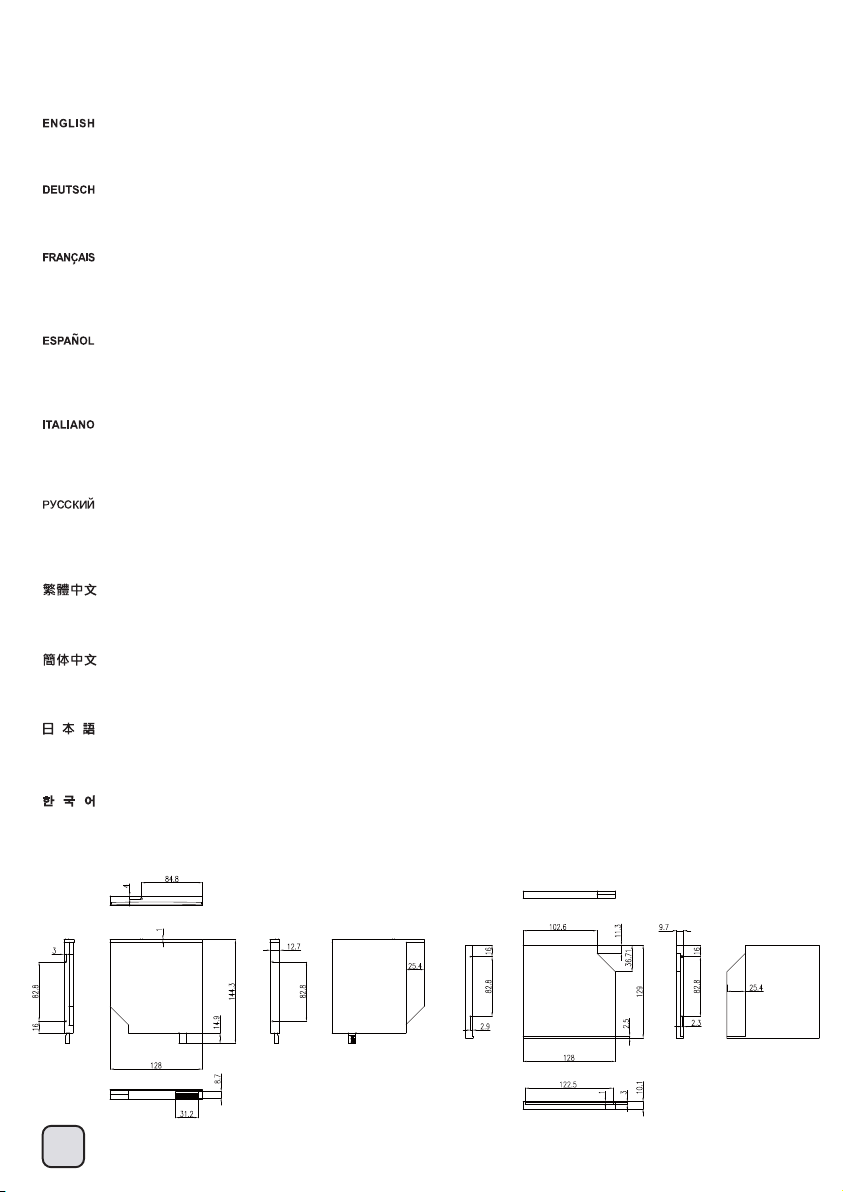
Component size limitations
(4) Optical drive limitation
The SG09 only supports slim“slot-loading” optical drives.
Below are examples of 12.7mm and 9.5mm optical drives.
If the optical drive is 9.5mm, please use the rubber pad from the spare part box to increase the thickness of the 9.5mm optical drive for installation.
Das SG09 unterstützt nur schmale optische Laufwerke („Slot-In“).
Nachstehend finden Sie Beispiele zu optischen 12,7 mm- und 9,5 mm-Laufwerken.
Bei 9,5 mm hohen optischen Laufwerken vergrößern Sie die Dicke des Laufwerks durch Unterlegen des Gummipolsters aus dem Ersatzteilkarton.
Le SG09 est compatible seulement avec le les lecteur optique slim sans tiroir (mange-disque aka “slot-loading”).
Quelques exemples de lecteurs optiques de 12,7 mm et de 9,5 mm sont présentés.
Si le lecteur optique fait 9,5 mm, veuillez utiliser le coussinet en caoutchouc de la boîte de pièces de rechange pour augmenter l’épaisseur du
lecteur optique de 9,5 mm pour l’installation.
La SG09 sólo acepta dispositivos ópticos delgados de carga mediante ranura.
Más abajo hay ejemplos de dispositivos ópticos de 12,7mm y 9,5mm.
Si el dispositivo óptico es de 9,5mm, por favor use la alfombrilla de goma de la caja de accesorios para aumentar el grosor del dispositivo óptico
de 9,5mm para la instalación.
SG09 supporta soltanto drive ottici slim “slot-loading”.
Di seguito vengono illustrati esempi di unità ottiche da 12,7 mm e 9,5 mm.
Se l'unità ottica è da 9,5 mm, usare i gommini della scatola dei pezzi di ricambio per incrementare lo spessore dell'unità ottica da 9,5 mm
per l'installazione.
Корпус SG09 допускает только установку тонких оптических приводов со «щелевой загрузкой».
Ниже приведены примеры оптических приводов толщиной 12,7 мм и 9,5 мм.
Если толщина оптического привода 9,5 мм, для ее увеличения при установке этого устройства используйте резиновую прокладку из
комплекта запасных частей.
SG09只能使用吸入式薄型光碟機。
以下是12.7mm與9.5mm的光碟機範例供您做參考。
如您安裝9.5mm規格超薄型光碟機時,請使用零件包附的墊片。
SG09只能使用吸入式薄型光驱。
以下是12.7mm与9.5mm的光驱范例供您做参考。
如您安装9.5mm规格超薄型光驱时,请使用零件包附的垫片。
SG09はスリムタイプ「スロットローディング」光学ドライブのみをサポートします。
下図は、12.7mmと9.5mmの光学ドライブの例です。
光学ドライブが9.5mmの場合、インストールのために9.5mmの光学ドライブの厚みを増やすために、予備部品ボックスからゴムパッドを使ってください。
SG09은 슬립 슬롯 방식의 광드라이브만 지원합니다.
아래의 예는 12.7 mm 및 9.5 mm 광학 드라이브의 예입니다.
광학 드라이브가 9.5 mm이면 예비 부품 상자에 든 고무 패드를 사용하여 설치할 9.5mm 광학 드라이브의 두께를 높이십시오.
25
Page 27

Component size limitations
(5) Hard drive cable limitation
Most SATA cables have 90 degrees or 180 degrees connectors. Since hard drives installed in the SG09 are placed flat therefore it is not
compatible with 90 degrees connectors. Please choose SATA cables with 180 degree connectors on both sides.
90 degree SATA power connectors can be used as they are not as large as SATA data connectors, but for best fit, we recommend using
180 degree SATA power cable included in the PP05.
Die meisten SATA-Kabel verfügen über 90 °- oder 180 °-Verbinder. Da Festplatten im SG09 flach liegend installiert werden, können keine
90 °-Verbinder genutzt werden. Bitte wählen Sie SATA-Kabel mit 180 °-Verbindern an beiden Seiten.
90 °-SATA-Stromversorgungsstecker können verwendet werden, da diese nicht so groß wie SATA-Datenverbinder sind. Dennoch empfehlen
wir die im PP05 enthaltenen 180 °-SATA-Stromversorgungskabel, da diese optimal passen.
La plupart des câbles SATA disposent de connecteurs à 90 degrés ou à 180 degrés. Comme les disques durs installés dans le SG09 sont placés
à plat, ils ne sont pas compatibles avec les connecteurs à 90 degrés. Choisissez les câbles SATA avec les connecteurs à 180 degrés de chaque côté.
Les connecteurs SATA à 90 degrés peuvent être utilisés car ils ne sont pas aussi larges que les connecteurs de données SATA, mais pour le
meilleur accès, nous vous recommandons d’utiliser le câble SATA à 180 degrés inclus dans le PP05.
La mayoría de los cables SATA tienen conectores de 90 y 180 grados. Ya que los discos duros instalados en la SG09 se colocan en plano no son
compatibles los conectores de 90 grados. Por favor, escoja cables SATA con conectores de 180 grados en ambos lados.
Los conectores de potencia SATA de 90 grados se pueden usar ya que no son tan grandes como los conectores SATA de datos, pero para la
mejor elección le recomendamos que use el cable de potencia SATA de 180 grados incluido en el PP05.
La maggior parte di cavi SATA dispongono di connettori a 90 o 180 gradi. Poiché i dischi rigidi vengono installati in piano nel SG09, non sono
compatibili con connettori a 90 gradi. Scegliere cavi SATA con connettori a 180 gradi su entrambe le estremità.
È possibile utilizzare connettori di alimentazione SATA a 90 gradi in quanto non sono grandi quanto i connettori di dati SATA, ma affinché si
adattino meglio, si consiglia di utilizzare cavi di alimentazione SATA a 180 gradi nel PP05.
Большинство кабелей SATA имеют разъемы на 90° или 180°. В корпусе SG09 жесткие диски располагаются в горизонтальной плоскости,
поэтому разъемы на 90° (прямоугольные) не подходят. Рекомендуется применять кабели SATA с разъемами на 180°.
В качестве разъемов питания кабелей SATA допустимо применять разъемы на 90°, так как они меньше, чем аналогичные по форме
разъемы передачи данных, но все же рекомендуется использовать
一般硬碟SATA排線有分為90度與180度的樣式。由於SG09硬碟是攤平的放置於背面,所以不相容於90度的接線,請選用兩端都是180度樣式的SATA線材。
而電源線部分,因為接頭的硬部分沒有SATA線這麼大,所以90度的接線還算可以使用。但是最好還是使用PP05內附的180度排線。
一般硬盘SATA排线有分为90度与180度的样式。由于SG09硬盘是摊平的放置于背面,所以不兼容于90度的接线,请选用两端都是180度样式的SATA线材。
而电源线部分,因为接头的硬部分没有SATA线这么大,所以90度的接线还算可以使用。但是最好还是使用PP05内附的180度排线。
大部分のSATAケーブルは、90度または180度コネクタを備えています。SG09に取り付けられるハードディスクはフラット配置なので、90度コネ
クタとは互換性を持ちません。両側に180度コネクタを装着可能なSATAケーブルをお選びください。
90度SATA電源コネクタはSATAデータ・コネクタほど大きくないので、使用可能です。ただし、最も適合させるにはPP05に含まれる180度SATA電源
ケーブルの使用をお勧めいたします。
대부분의 SATA 케이블에는 90도 또는 180도 커넥터가 있습니다. SG09에 설치된 하드 드라이브는 평평하게 설치되기 때문에 90도 커넥터와
함께 사용할 수 없습니다. 양쪽 모두 180도 커넥터가 달린 SATA 케이블을 선택하십시오.
90도 SATA 전원 커넥터는 SATA 데이터 커넥터만큼 크지 않기 때문에 사용이 가능하나, 가장 잘 맞도록 하려면 PP05에 포함된 180도 SATA
전원 케이블을 사용하는 것이 좋습니다.
кабели с разъемами питания на 180°, входящие в комплект коротких кабелей PP05.
26
Page 28

Recommended cooling device setup and selection
(1) If you are installing a tower-style CPU cooler, we recommend that the CPU fan blows rearward to work with SG09’s overall airflow.
(1) Falls Sie einen tower-artigen CPU-Kühler installieren, empfehlen wir, den CPU-Lüfter die Luft nach hinten blasen zu lassen, damit er mit
der gesamten Luftbewegung im SG09 zusammenarbeitet.
(1) Si vous installez un dissipateur de processeur de type "tour", nous vous recommandons que le ventilateur du dissipateur souffle vers l'arrière
pour fonctionner dans le même sens que le flux d'air généré par le SG09 lui-même.
(1) Si está instalando un disipador de CPU para torre, le recomendamos que el ventilador de la CPU ventile hacia trasera para estar en
concordancia con el flujo de aire global de la SG09.
(1) Se scegliete un dissipatore a torre, assicuratevi che il flusso d’aria della ventola sia disposto posteriore, per seguire in modo naturale il flusso
interno di SG09.
(1) Если вы устанавливаете башенный кулер ЦП, то мы рекомендуем установить его таким образом, чтобы воздушный поток
вентилятора ЦП был направлен задний и совпадал с общим направлением воздушного потока внутри корпуса SG09.
(1) 如果您使用塔型散熱器,我們建議您將散熱器安裝方向為風扇往後吹的方式,以順著SG09的風流。
(1) 如果您使用塔型散热器,我们建议您将散热器安装方向为风扇往后吹的方式,以顺着SG09的风流。
(1) タワースタイルCPUクーラーを取り付ける場合、SG09の全体の気流に合わせた動作のため、CPU のエアーが後方に送られるようにお勧めします。
(1) 만약 타워 스타일의 CPU 쿨러를 사용한다면, CPU 팬이 후방으로 향하도록 하여, SG09의 전체적인 공기흐름과 잘 조화되도록 합니다.
27
Page 29

Recommended cooling device setup and selection
(2) If you use a high wattage graphic card, we suggest you to install additional fans to work with the fan on the graphic card.
(2) Wenn Sie eine Grafikkarte mit hohem Stromverbrauch verwenden, empfehlen wir die Installation zusätzlicher Lüfter zur Unterstützung des
Grafikkartenlüfters.
(2) Si vous utilisez une carte graphique à puissance électrique élevée, nous vous suggérons d’installer des ventilateurs supplémentaires pour
travailler avec le ventilateur de la carte graphique.
(2) Si usa una tarjeta gráfica de consumo energético elevado, le sugerimos que instale ventiladores adicionales para que trabajen con el
ventilador de la tarjeta gráfica.
(2) Se si usa una scheda video ad alta potenza, si consiglia di installare altre ventole da utilizzare insieme alla ventola presente sulla scheda video.
(2) При использовании мощной графической карты для совместной работы с ее вентилятором рекомендуется установить
дополнительные вентиляторы.
(2)如果您安裝高階顯示卡,我們建議您依據顯示卡散熱器的類型,改變顯示卡週邊風扇的配置。
(2)如果您安装高阶显示卡,我们建议您依据显示卡散热器的类型,改变显示卡外围风扇的配置。
(2) 高出力グラフィック・カードを使う場合、グラフィック・カード上のファンに加えてさらなるファンをインストールするようご提案します。
(2) 고전력 그래픽 카드를 사용하는 경우, 추가 팬을 설치하여 그래픽 카드에 설치된 팬과 함께 작동하도록 하는 게 좋습니다.
28
Page 30

Recommended cooling device setup and selection
A. Rear Exhaust type:
Standard fans on the SG09 will be sufficient. You can install an 80mm intake fan on the right if you want to increase cooling performance.
The SG09 does not have a fan filter for this 80mm fan slot, we recommend you to purchase a FF81 or FF122 fan filter.
A. Nach hinten geleitete Abluft:
Beim SG09 reichen Standardlüfter aus. Wenn Sie die Kühlungsleistung verbessern möchten, können Sie einen 80 mm-Sauglüfter auf der rechten
Seite installieren. Beim SG09 wird kein Lüfterfilter beim 80 mm-Lüfterplatz eingesetzt; wir empfehlen den Kauf eines FF81- oder FF122-Lüfterfilters.
A. Type d’échappement arrière:
Les ventilateurs standards sont suffisants sur le SG09. Vous pouvez installer un ventilateur de prise d’air de 80 mm sur le côté droit si vous
souhaitez augmenter la performance de refroidissement. Le SG09 ne dispose pas de filtre de ventilateur pour la fente de ventilateur de 80 mm,
nous vous recommandons donc d’acheter un filtre de ventilateur FF81 ou FF122.
A. Tipo de salida trasera:
Los ventiladores estándar son suficientes para la SG09. Puede instalar un ventilador de 80mm a la derecha si desea aumentar el rendimiento
de la refrigeración. La SG09 no tiene un filtro para ventilador para este zócalo de ventilador de 80mm, le recomendamos que compre un filtro
para ventilador FF81 ó FF122.
A. Tipo a scarico posteriore:
Le ventole standard presenti sull SG09 sono sufficienti. È possibile installare una ventola di aspirazione da 80 mm sulla destra per migliorare
le prestazioni di raffreddamento. L'SG09 non dispone di un filtro ventola per questo alloggio per ventola da 80 mm. Si consiglia di acquistare
un filtro ventola FF81 o FF122.
A. Графические карты с отводом воздуха в заднюю часть:
В этом случае стандартных вентиляторов системного блока SG09 обычно достаточно. Для увеличения эффективности охлаждения
рекомендуется установить 80-миллиметровый нагнетательный вентилятор справа. В корпусе SG09 не предусмотрен фильтр для этого
80-миллиметрового вентилятора. Поэтому рекомендуется приобрести фильтр FF81 или FF122.
A.後抽型:
SG09的原配置風扇,可支援安裝一張後抽型顯示卡。如果您想要提升散熱效能,可於機殼右邊安裝80mm風扇進氣,建議您選購FF81或是
FF122濾網作為進氣濾網。
A.后抽型:
SG09的原配置风扇,可支持安装一张后抽型显示卡。如果您想要提升散热效能,可于机壳右边安装80mm风扇进气,建议您选购FF81或是
FF122滤网作为进气滤网。
A.後部の排気タイプ:
SG09上の標準ファンで、十分な機能を有します。冷却性能を増やしたい場合、80mm吸気ファンを右上にインストールすることができます。
SG09にはこの80mmのファン・スロット用のファン・フィルタがありません、FF81あるいはFF122ファン・フィルタのご購入をお勧めいたします。
A.후면 배기 타입:
SG09 상의 표준 팬으로 충분합니다. 냉각 성능을 높이고 싶은 경우, 오른쪽에 80 mm 흡기 팬을 장착할 수 있습니다. SG09에는 이
80 mm 팬 슬롯용 팬 필터가 없는데, FF81 또는 FF122 팬 필터를 구입하여 사용하는 게 좋습니다.
29
Page 31

Recommended cooling device setup and selection
B. Dual exhaust type/open type/other:
To increase cooling performance for these types of graphic cards we recommend you to install the fan on the left as an intake and install an
80mm exhaust fan on the right. Note that the 80mm fan slot on the right can accommodate 32mm thick fans. If you use a 25mm thick fan please
use the VGA duct included in the accessories box to prevent heated air from affecting hard drives on the backside.
B. Doppelter Auslass/offener Typ/andere:
Zur Verbesserung der Kühlungsleistung bei diesen Grafikkartenvarianten empfehlen wir, den Lüfter auf der linken Seite als Zuluftlüfter und einen
80 mm-Abluftlüfter auf der rechten Seite zu installieren. Beachten Sie, dass der 80 mm-Lüfterplatz auf der rechten Seite 32 mm starke Lüfter
aufnehmen kann. Wenn Sie einen 25 mm starken Lüfter verwenden, nutzen Sie bitte den im Zubehörkarton enthaltenen VGA-Kanal, damit die
Festplatten an der Rückseite nicht von aufgeheizter Luft beeinflusst werden.
B. Type à échappement double/type ouvert/ autre:
Pour augmenter la performance de refroidissement de ces types de cartes graphiques, nous vous recommandons d’installer le ventilateur à
gauche comme une prise d’air et d’installer une sortie de ventilateur de 80 mm à droite. Notez que la fente du ventilateur de 80 mm à droite
peut accueillir des ventilateurs de 32 mm d’épaisseur. Si vous utilisez un ventilateur de 25 mm d’épaisseur, veuillez utiliser le conduit VGA
inclus dans la boîte d’accessoires pour éviter que l’air chaud n’affecte les disques durs à l’arrière.
B. Salida dual/salida abierta/otra:
Para aumentar el rendimiento de la refrigeración para estos tipos de tarjetas gráficas le recomendamos que instale el ventilador a la izquierda
como entrada e instale un ventilador de salida de 80mm a la derecha. Tenga en cuenta que el zócalo para ventilador de 80mm a la derecha
puede albergar ventiladores de 32mm de grosor. Si elige un ventilador de 25mm de grosor use el conducto VGA incluido en la caja de accesorios
para evitar que el aire caliente afecte a los discos duros en la parte trasera.
B. Tipo a doppio scarico/tipo aperto/altro:
Per migliorare le prestazioni di raffreddamento per questi tipi di scheda video, si consiglia di installare la ventola sulla sinistra per l'aspirazione
e una ventola di scarico da 80 mm sulla destra. L'alloggio per ventole da 80 mm sulla destra è in grado di accogliere ventole con 32 mm di spessore.
Se si utilizza una ventola con 25 mm di spessore, utilizzare il condotto VGA in dotazione nella scatola degli accessori per evitare che l'aria calda vada
sui dischi rigidi sul lato posteriore.
B. Графические карты с двумя вытяжными вентиляторами, открытого типа, другое:
Для повышения эффективности охлаждения этих типов графических карт рекомендуется установить нагнетательный вентилятор слева
и 80-миллиметровый вытяжной вентилятор справа. Следует отметить, что место размещения 80-миллиметрового вентилятора допускает
установку вентиляторов толщиной 32 мм. Если применяется вентилятор толщиной 25 мм, то для предотвращения влияния горячего воздуха
на расположенные в задней части жесткие диски рекомендуется использовать VGA-короб, входящий в комплект дополнительных принадлежностей.
B.其他/兩側吹/全開放:
如果您想要提升散熱效能,建議左側的風扇往內吹,右邊裝一顆80mm風扇抽風。
注意:右邊80mm風扇位置設計相容到32mm厚度的風扇,如果使用25mm厚度的風扇,請貼上零件包內附之導風罩,以避免廢熱影響到背面硬碟。
B.其它/两侧吹/全开放:
如果您想要提升散热效能,建议左侧的风扇往内吹,右边装一颗80mm风扇抽风。
注意:右边80mm风扇位置设计兼容到32mm厚度的风扇,如果使用25mm厚度的风扇,请贴上零件包内附之导风罩,以避免废热影响到背面硬盘。
B.二重排気タイプ/オープンタイプ/その他:
これらの種類のグラフィック・カードを対象として冷却性能を増やすには、給気ファンを左上にインストールして、80mmファンを右上にインス
トールするようお勧めいたます。右の80mmファン・スロットには厚さ32mmのファンを収容できることにご注意ください。厚さ25mmのファンを利
用する場合、アクセサリー・ボックスに含まれるVGAダクトを使って、高温の空気が後部でハードディスクに影響を及ぼすのを予防してください。
B.이중 배기 타입/개방 타입/기타:
이러한 타입의 그래픽 카드에 대한 냉각 성능을 높이려면, 왼쪽에 흡기 팬을 장착하고 오른쪽에 80 mm 배기 팬을 장착하는 것이 좋습니다.
오른쪽의 80 mm 팬 슬롯은 32 mm 두께의 팬을 수용할 수 있습니다. 25 mm 두께의 팬을 사용하는 경우, 액세서리 상자에
포함된 VGA 통풍관을 사용하여 뜨거워진 공기가 뒷면의 하드 드라이브에게 영향을 미치지 않도록 하십시오.
30
Page 32

Recommended cooling device setup and selection
(3) Dual graphic card cooling
When two high wattage graphic cards are used, please read the recommendation below:
A. Please pay attention to the space between the expansion slots. By default, there is some wiggle room between the two slots so please make
sure to separate installed graphic cards as much as possible to leave enough breathing room between the cards.
Wenn zwei Grafikkarten mit hohem Stromverbrauch eingesetzt werden, lesen Sie bitte die folgenden Empfehlungen:
A. Achten Sie auf den Platz zwischen den Erweiterungssteckplätzen. Gewöhnlich befindet sich etwas „Luft“ zwischen den beiden Steckplätzen;
achten Sie daher darauf, die Grafikkarten so weit voneinander entfernt wie möglich zu installieren, damit möglichst viel Platz zur Belüftung verbleibt.
Quand deux carte graphiques de puissance électrique élevée sont utilisées, veuillez lire la recommandation ci-dessous:
A. Veuillez faire attention à l’espace entre les fentes d’extension. Par défaut, il y a une certaine marge de manœuvre entre les deux fentes, alors
assurez-vous de séparer les cartes graphiques installées autant que possible pour laisser assez d’espace de ventilation entre les cartes.
Cuando se usan dos tarjetas gráficas de alto consumo energético, por favor lea la recomendación siguiente:
A. Por favor, preste atención al espacio entre los zócalos de expansión. Por defecto, existe algo de espacio entre los dos zócalos para
asegurar que dos tarjetas gráficas instaladas por separado tengan todo el espacio posible entre ellas.
Quando si usano due schede video ad alta potenza, leggere le raccomandazioni di seguito:
A. Fare attenzione allo spazio tra gli alloggi di espansione. Per impostazione predefinita, vi è un piccolo spazio tra i due alloggi.
Assicurarsi di separare il più possibile le schede video installate per lasciare uno spazio di aerazione tra le schede.
В случае использования двух мощных графических карт рекомендуется следовать указаниям, приведенным ниже:
A. Особое внимание следует уделить расстоянию между слотами расширения. По умолчанию между слотами имеется небольшое
расстояние, поэтому при установке графических карт между ними необходимо обеспечить максимально возможное свободное пространство.
如果您使用兩張高階顯示卡,請參考以下建議以發揮最佳散熱效能。
A.請注意擴充槽擋片鎖固螺絲,擴充槽擋片鎖固孔是有預留空隙的,請不要故意讓兩張卡靠緊著鎖。
如果您使用两张高阶显示卡,请参考以下建议以发挥最佳散热效能。
A.请注意扩充槽挡片锁固螺丝,扩充槽挡片锁固孔是有预留空隙的,请不要故意让两张卡靠紧着锁。
2枚の高出力グラフィック・カードが使われる場合、下記の推薦事項をお読みください。
A.拡張スロットの間のスペースにご注意ください。デフォルトで、若干の余裕が2つのスロット間にあるので、個別のカード間でできる限り
十分な通気スペースができるようにグラフィック・カードが設置されていることをご確認ください。
두 개의 고전력 그래픽 카드를 사용할 경우, 아래의 권장사항을 읽으십시오.
A.확장 슬롯 간의 간격에 주의하십시오. 기본으로, 두 개의 슬롯 간에는 약간의 여유 공간이 있기 때문에 설치된 그래픽 카드를 가능한
한 최대로 떨어지게 하여 카드 사이에 공기가 충분히 통하게 하십시오.
Left: normal/default spacing
Right: no spacing
31
Page 33

Recommended cooling device setup and selection
SLI Bridge
By using a hard SLI bridge connector, you can also ensure that there is sufficient space between the two graphic cards.
Durch den Einsatz eines festen SLI-Brückenverbinders können Sie ebenfalls dafür sorgen, dass ausreichend Platz zwischen den
beiden Grafikkarten verbleibt.
En utilisant un connecteur de pont dur SLI, vous pouvez aussi vous assurer qu’il y a assez d’espace entre les deux cartes graphiques.
Al usar un conector rígido de puente SLI, también tendrá la seguridad de disfrutar del espacio suficiente entre las dos tarjetas gráficas.
Utilizzando il connettore SLI rigido, è possibile garantire uno spazio sufficiente tra le due schede video.
Обеспечить достаточное расстояние между двумя графические картами также можно с помощью жесткого SLI-соединителя.
使用專用的硬式SLI顯卡橋接線,可以讓你更容易確定兩張顯示卡鎖固的間距。
使用专用的硬式SLI显卡桥接线,可以让你更容易确定两张显示卡锁固的间距。
ハードSLIブリッジコネクタを用いて、十分なスペースが2枚のグラフィック・カードの間にあるよう確保することもできます。
딱딱한 SLI 브릿지 커넥터를 사용하여 두 그래픽 카드 사이에 충분한 공간을 확보할 수도 있습니다.
32
Page 34

Recommended cooling device setup and selection
B. Space between graphic cards:
Some graphic cards do not leave enough space for air intake when two cards are installed next to each other so please take note of
this when you choose your card.
B. Platz zwischen Grafikkarten:
Bei bestimmten Grafikkarten verbleibt nicht genügend Platz zur Belüftung, wenn zwei Karten nebeneinander installiert werden.
Ziehen Sie dies bitte bei der Auswahl Ihrer Grafikkarten in Betracht.
B. Espace entre les cartes graphiques:
Certaines cartes graphiques ne laissent pas assez d’espace pour l’entrée d’air quand deux cartes sont installées l’une à côté de l’autre,
veuillez donc prendre note de ceci quand vous choisissez votre carte.
B. Espacio entre tarjetas gráficas:
Algunas tarjetas gráficas no dejan espacio suficiente para la entrada de aire cuando se instalan dos tarjetas una al lado de la otra,
luego por favor téngalo en cuenta cuando escoja su tarjeta.
Spazio tra schede video
Alcune schede video non garantiscono uno spazio sufficiente per la presa d'aria quando le due schede vengono installate una accanto all'altra.
Si noti questa raccomandazione quando si sceglie la scheda.
B. Расстояние между графическими картами:
При установке ряда графических карт в соседних слотах между ними не остается достаточного пространства для циркуляции воздуха.
Это следует учитывать при выборе графических карт.
B.顯示卡進風間隙:
有些顯示卡在設計時,沒有考量到風扇的進風間隙,請您在選購時注意。
B.显示卡进风间隙:
有些显示卡在设计时,没有考虑到风扇的进风间隙,请您在选购时注意。
B.グラフィック・カード間のスペース:
2枚のカードが隣接して設置される場合、グラフィック・カードによっては給気用の十分なスペースがないので、カード選定の際にご注意ください。
B.그래픽 카드 사이의 간격:
일부 그래픽 카드는 두 개의 카드를 서로 붙여 설치할 경우 에는 공기를 끌어들일 만큼 충분한 공간이 없기 때문에,
카드를 선택할 때 이러한 점을 염두에 두십시오.
33
Page 35

Recommended cooling device setup and selection
Graphics cards without sufficient
space for air intake when installed
next to each other.
Grafikkarten ohne ausreichenden
Platz zur Belüftung bei Installation
nebeneinander.
Cartes graphiques avec espace
insuffisant pour l’entrée d’air une
fois installées l’une à côté de l’autre.
Tarjetas gráficas sin espacio suficiente
para la entrada de aire cuando se
instalan una junto a la otra.
Schede video prive di spazio sufficiente
per la presa d'aria se installate una
accanto all'altra.
Graphics cards with sufficient space
for air intake when installed next to
each other.
Расстояние между двумя установленными
рядом графическими картами недостаточно.
無法進氣的顯示卡。
无法进气的显示卡。
隣接して設置された、十分の通気スペ
ースのないグラフィックス・カード。
서로 붙여 설치할 경우 흡기를 위한
공간이 충분치 않은 그래픽 카드.
Расстояние между двумя установленными
рядом графическими картами достаточно.
Grafikkarten mit ausreichendem
Platz zur Belüftung bei Installation
nebeneinander.
Cartes graphiques avec espace
insuffisant pour l’entrée d’air une
fois installées l’une à côté de l’autre.
Tarjetas gráficas con suficiente
espacio para la entrada de aire
cuando se instalan una junto a la otra.
Schede video con spazio sufficiente
per la presa d'aria se installate una
accanto all'altra.
有保留進風間隙的顯示卡。
有保留进风间隙的显示卡。
隣接して設置された、十分の通気スペ
ースのあるグラフィックス・カード。
서로 붙여 설치할 경우 흡기를 위한
공간이 충분한 그래픽 카드.
34
Page 36
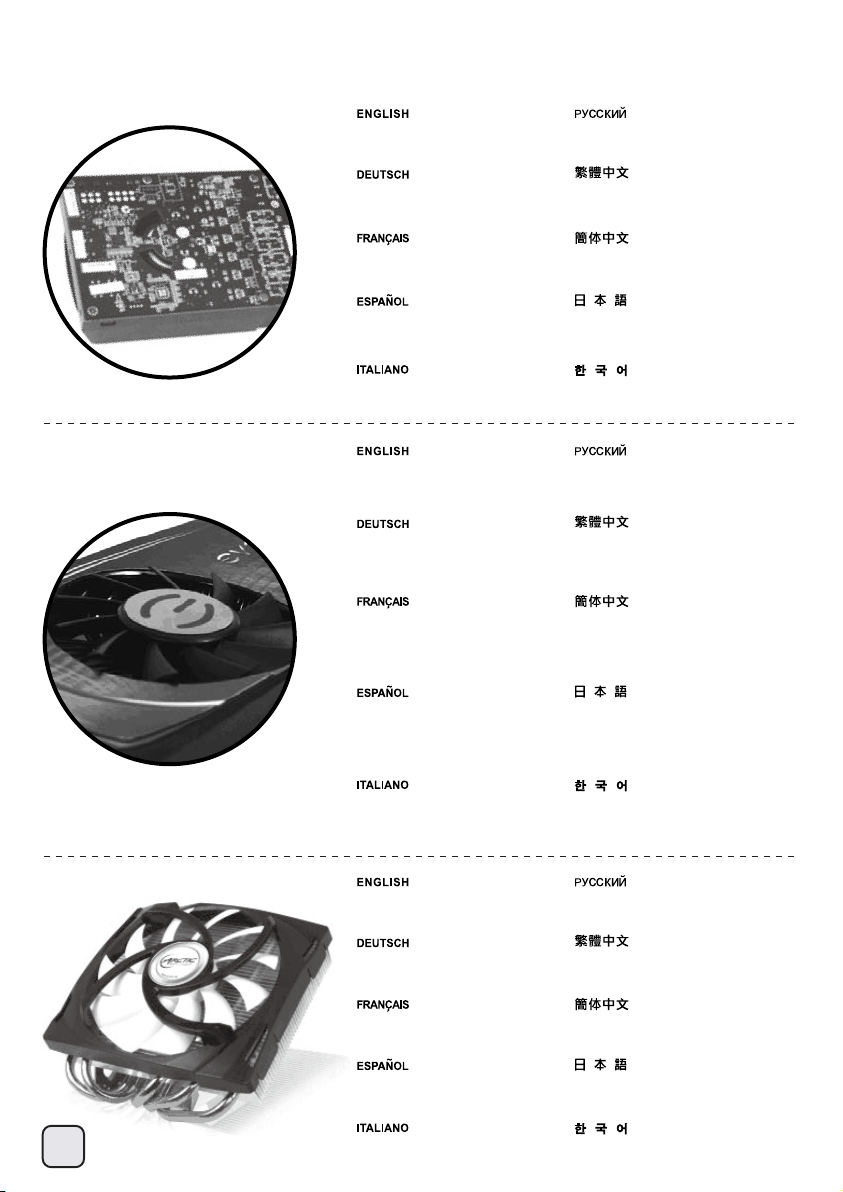
Recommended cooling device setup and selection
Supplemental designs that assist with increasing airflow
Intake holes at the backside of
the graphic card.
Einlassöffnungen an der Rückseite
der Grafikkarte
Trous d’entrée d’air à l’arrière de
la carte graphique.
Agujeros de entrada en la parte
trasera de la tarjeta gráfica.
Fori di aspirazione nella parte
posteriore della scheda video.
Fan blades that protrude the fan
bracket, this type of fan can intake
air from the side.
Über die Lüfterhalterung herausragende
Lüfterflügel; diese Lüfterausführung
kann Luft von den Seiten aufnehmen.
Pales de ventilateur qui dépassent la
console du ventilateur, ce type de
ventilateur peuvent l’entrée d’air par
le côté.
Отверстия для нагнетания воздуха
на задней стороне.
在顯示卡背面開進風孔。
在显示卡背面开进风孔。
グラフィック・カード後部の吸気口。
그래픽 카드의 뒷면에 있는 흡기 구멍.
Выступающие лопасти вентилятора
позволяют забирать воздух сбоку.
風扇超出風扇框,這種風扇側邊會進氣。
风扇超出风扇框,这种风扇侧边会进气。
35
Aspas de ventilador que salen del
bracket del ventilador, este tipo de
ventilador puede obtener aire de los
lados.
Lame della ventola che fuoriescono
dal supporto; questo tipo di ventola è
in grado di aspirare aria dai lati.
Frame-less designs, similar to
the many Intel boxed fan.
Rahmenlose Ausführungen, ähnlich
vielen Intel-Boxed-Lüftern.
Les designs sans cadre, similaires
aux nombreux ventilateurs Intel boxed.
Diseño sin marco, similar a muchos
ventiladores de Intel.
Design senza telaio, simile alle
varie ventole Intel.
ファン・ブラケットからファン・ブレー
ドがはみ出ている場合、この種のファン
は側面からも空気を取り入れます。
팬 브래킷이 돌출된 팬 블레이드가
있는 타입의 팬은 측면에서 공기를
끌어들일 수 있습니다.
Конструкции без корпуса, похожие на
комплектные кулеры компании Intel.
如同Intel傳統的原廠風扇-裸框風扇。
如同Intel传统的原厂风扇-裸框风扇。
フレームのないデザイン、多くのIntel
付属ファンに類似。
상자 안에 들어 있는 많은 Intel 팬과
유사한 프레임 없는 설계.
Page 37

Recommended cooling device setup and selection
(4) Tips for cable management
A.
B.
4+4 pin EPS12V/ATX12V connector
through right side groove of the fan.
4 + 4-poliger EPS12V/ATX12VVerbinder durch rechte Seitenvertiefung
des Lüfters.
Connecteur à 4+4 broches EPS12V/
ATX12V par la rainure du côté droit
du ventilateur.
Conector 4+4 pines EPS12V/ATX12V
a través del lado derecho del ventilador.
Connettore a 4+4 pin EPS12V/
ATX12V dalla scanalatura lato
destro della ventola.
4+4-контактный разъем EPS 12 В/ATX
12 В проводится через правый паз
вентилятора.
CPU 8/4 pin走風扇右邊的凹槽。
CPU 8/4 pin走风扇右边的凹槽。
ファンの右側溝を通しての4+4ピン
EPS12V/ATX12Vコネクタ。
팬의 오른쪽 홈을 통과하는 4+4 핀
EPS12V/ATX12V 커넥터.
24-pin motherboard connector, 8/6-pin PCI-E connector, and all the front I/O connectors need to pass through the pass-thru hole below the PSU.
We recommend you to route the 24-pin motherboard first, as it is the largest connector.
24-poliger Motherboard-Verbinder, 8/6-poliger PCI-E-Verbinder; sämtliche Front-I/O-Verbinder müssen durch die Durchführungsöffnung unterhalb
des Netzteils verlegt werden. Wir empfehlen, das 24-polige Motherboard-Kabel zuerst zu verlegen, da dieses den größten Stecker aufweist.
Le connecteur de carte mère à 24 broches, le connecteur à 8/6-broches PCI-E , et tous les connecteurs frontaux I/O doivent passer à par le trou
de passage en dessous du PSU. Nous vous recommandons de placer la carte mère à 24 broches d’abord, car c’est le plus gros connecteur.
El conector para placa base de 24 pines, el conector PCI-E de 8/6 pines, y todos los conectores frontales E/S necesitan pasar por el agujero de
enrutado bajo la FA. Le recomendamos que enrute primero el de 24 pines de la placa base, ya que es el conector más grande.
Il connettore scheda madre a 24 pin, il connettore PCI-E a 8/6 pin e tutti i connettori I/O anteriori devono passare attraverso il foro situato sotto
il PSU. Si consiglia di inserire prima il connettore della scheda madre a 24 pin, in quanto è il più grande.
36
Page 38

Recommended cooling device setup and selection
24-контактный разъем материнской платы, 8- или 6-контактный разъем PCI-E и все разъемы передних портов ввода-вывода необходимо
провести через отверстие под блоком питания. Рекомендуется сначала провести 24-контактный разъем материнской платы, как самый крупный.
主機板24Pin /顯示卡8/6Pin輔助供電/前面板的所有I/O線材背位理線,都必須通過電源供應器下方的洞。
所以我們建議您最先把24Pin穿過去,因為這個接頭最大。
主机板24Pin /显示卡8/6Pin辅助供电/前面板的所有I/O线材背位理线,都必须通过电源供应器下方的洞。
所以我们建议您最先把24Pin穿过去,因为这个接头最大。
24-ピンマザーボード・コネクタ、8/6-ピンPCI-Eコネクタおよび全てのフロントI/Oコネクタは、PSU下にある配線孔を通す必要があります。
最初に一番大きな24-ピンマザーボードを通すようお勧めいたします。
24-핀 메인보드 커넥터, 8/6-핀 PCI-E 커넥터, 모든 전면 I/O 커넥터는 PSU 아래의 패스스루 구멍을 통과해야 합니다. 24-핀 메인보드가
가장 큰 커넥터를 사용하므로 이의 경로를 가장 먼저 정하는 게 좋습니다.
C.
The two lowest openings are for I/O and hard drive cables to connect to the motherboard.
Die beiden untersten Öffnungen sind für I/O- und Festplattenkabel zur Verbindung mit dem Motherboard vorgesehen.
Les deux plus basses ouvertures permettent aux I/O et aux câbles du disque dur de connecter à la carte mère.
Las dos aberturas inferiores son para conectar los cables E/S y de discos duros a la placa base.
Le due aperture inferiori sono per il collegamento dei cavi I/O e disco rigido alla scheda madre.
Два нижних отверстия предназначены для кабелей портов ввода-вывода и жестких дисков, присоединяемых к материнской плате.
最下面前後兩個洞分別穿過前方I/O與硬碟線,接到主機板那邊。
最下面前后两个洞分别穿过前方I/O与硬盘线,接到主机板那边。
2つの最も低い開口部は、I/Oおよびハードディスクドライブケーブルをマザーボードに接続するため設置されています。
가장 낮은 데 있는 두 개의 구멍은 I/O 및 메인보드에 연결되는 하드 드리이브 케이블용입니다.
37
Page 39

Recommended cooling device setup and selection
(5) Fan recommendation
Below table details fan thickness limitations in relation to installed components
Fan Position
Top 180mm fan
Thickness limitation
Support 180mm fan, 32mm thick.
Support 140mm fan, 25.4mm thick
Cooling target
CPU, motherboard VRM and hard drives.
Hard drives receive airflow from the edge of the fan
installed in this area. Downgrading to a 140mm fan will
likely result in higher hard drive temperature.
Rear 120mm fan
Left fan
Right 80mm fan
SilverStone also has three models of 180mm for sale separately for replacement or upgrade:
AP181
Air Penetrator AP181 180mm fan,
dual speeds at 700rpm and 1200rpm
(80/130CFM)
Depending on motherboard layout and CPU cooler size,
almost any thickness should be supported.
No fixed limitations.
Thick 120mm fans may interfere with graphic card cabling.
Maximum thickness: 32mm
AP182
Air Penetrator AP182 180mm fan with variable
speed controller, fan speed ranges from 500rpm
to 2000rpm (60~170CFM)
CPU area
Graphic card area
Graphic card
FM181
180mm fan with variable speed controller,
fan speed ranges from 500rpm to 1300rpm
(65CFM to 150CFM)
38
Page 40

Upgrade And Maintenance
(1) Fan filter removal guide
An example of a GPU cooler that is filled with dust
and has lost most of its cooling performance.
SG09’s positive air pressure design is an effective configuration that will reduce dust buildup inside the case. Small air particles or lint will
accumulate over time on intake filters instead of on the components inside the case. To maintain SG09’s excellent cooling performance for
years to come, we recommend to clean all fan filters regularly every three months or half a year (depending on your environment). Below
are steps to remove fan filters.
Das vorteilhafte Luftdruckdesign des SG09 ist eine effektive Konfiguration, die Staubablagerungen innerhalb des Gehäuses vermindert. Im
Laufe der Zeit sammeln sich kleine Partikel und Fusseln an den Luftzufuhrfiltern, anstatt an den Komponenten im Gehäuseinneren, an. Sie
können eine jahrelange optimale Kühlleistung des SG09 gewährleisten, indem Sie alle Lüfterfilter regelmäßig alle drei bis sechs Monate
reinigen (je nach Umgebungsbedingungen). Nachstehend finden Sie die Schritte zur Entfernung der Lüfterfilter.
La conception à pression d'air positive du SG09 est une configuration efficace permettant de réduire l'accumulation de la poussière dans
le boîtier. De petites particules d'air ou de peluche vont s'accumuler avec le temps sur les filtres d'aspiration, et non sur les composants à
l'intérieur du boîtier. Pour conserver les excellentes performances de refroidissement du SG09 au fil des ans, nous vous recommandons
de nettoyer l'ensemble des filtres des ventilateurs, tous les trois ou six mois (selon votre environnement). Vous trouverez ci-dessous les
étapes vous expliquant comment retirer les filtres des ventilateurs.
El diseño de presión de aire positiva de la SG09 es una configuración efectiva que reducirá la acumulación de polvo dentro de la carcasa.
Pequeñas partículas de polvo ó pelusa se irán acumularán con el transcurso del tiempo en los filtros de entrada en lugar de en los componentes
del interior de la carcasa. Para mantener la excelente capacidad de refrigeración de la SG09 en años venideros, le recomendamos que limpie
con regularidad todos los filtros de los ventiladores cada tres meses ó seis meses (dependiendo de dónde viva). A continuación están los pasos
para quitar los filtros de los ventiladores.
Il design a pressione positiva di SG09 riduce considerevolmente gli accumuli di polvere all’interno del case. Le piccole particelle si accumulano
infatti sui filtri invece che sui componenti interni. Per mantenere le eccellenti prestazioni di raffreddamento di SG09 negli anni a venire vi
raccomandiamo di procedere ad una regolare pulizia dei filtri (con cadenza trimestrale o semestrale dipendentemente dall’ambiente un cui è
disposto il sistema). Di seguito i passi per la rimozione dei filtri.
Конструкция корпуса SG09 обеспечивает избыточное давление воздуха и, таким образом, имеет эффективную конфигурацию,
препятствующую скоплению пыли внутри корпуса. Небольшие частицы и волокна, содержащиеся в воздухе, со временем будут
скапливаться на впускных фильтрах, а не на компонентах, находящихся внутри корпуса. Для поддержания превосходного охлаждения
компонентов в корпусе SG09 в течение многих лет рекомендуется регулярно
раз в полгода (в зависимости от условий окружающей среды). Ниже приведена процедура для удаления фильтров вентиляторов.
SG09的正壓差搭配濾網方式是經的起時間考驗最有效的防塵方式。在使用相當長一段時間後,棉屑灰塵或其他可能妨礙散熱效能的小異物只會卡在濾網,
而不是電腦內的元件上面。我們重視的散熱效能,是在您使用電腦長達2~3年後還能維持與全新的無異。為了維持這種散熱效能您只需要定期清理濾網,
而不是電腦裡面的元件。視環境而定,我們建議您每6個月~1年必須清理濾網,以下是濾網的拆卸步驟。
SG09的正压差搭配滤 网方式是经的起时间考验最有效的防尘方式。在使用相当长一段时间后,棉屑灰尘或其它可能妨碍散热效能的小异物只会卡在滤网,
而不是计算机内的组件上面。我们重视的散热效能,是在您使用计算机长达2~3年后还能维持与全新的无异。为了维持这种散热效能您只需要定期清理滤网,
而不是计算机里面的组件。视环境而定,我们建议您每6个月~1年必须清理滤网,以下是滤网的拆卸步骤。
SG09の正圧設計は、ケース内のホコリの蓄積を減少させる有効な構造です。時と共に空気中の微粒子または糸くずはケース内のコンポーネト上
の代わりに取入れ口フィルタに溜まります。この先何年もの間SG09の素晴らしい冷却性能を維持するには、全てのファンを3ヶ月ないしは半年(
環境に依存) ごとに規則的に清掃するようお勧めします。以下は、ファンフィルタを取り外す手順です。
SG09의 양압 디자인은 케이스 내부에 먼지가 싸이는 것을 방지 하기 위한 효과적인 디자인입니다. 작은 분진이나 먼지는 케이스 내부에 있는
필터에 시간에 따라 쌓이게 됩니다. SG09의 우수한 냉각 성능을 계속 유지하기 위헤서 매 3개월 혹은 6개월(사용환경에 따라)마다 필터 청소를
권장합니다. 다음의 필터 제거 과정을 참고하세요.
очищать все фильтры вентиляторов: раз в 3 месяца или
39
Page 41

Upgrade And Maintenance
Remove the power supply fan filter.
Entfernen Sie den Netzteil-Lüfterfilter.
Retirez le filtre du bloc d’alimentation
du ventilateur.
Retire el filtro del ventilador de la
fuente de alimentación.
Rimuovere il filtro della ventola
dell'alimentatore.
1. Remove the side fan filter.
2. Remove the top fan filter.
Снимите фильтр вентилятора
блока питания.
移除電源濾網。
移除电源滤网。
電源ファン・フィルタを取り外します。
다음의 필터 제거 과정을 참고하세요.
1. Снимите фильтр бокового вентилятора
блока питания.
2. Снимите фильтр верхнего вентилятора
блока питания.
1. Entfernen Sie den seitlichen Lüfterfilter.
2. Entfernen Sie den oberen Lüfterfilter.
1. Retirez filtre latéral du ventilateur.
2. Retirez le filtre supérieur du ventilateur.
1. Retire el filtro del ventilador lateral.
2. Retire el filtro del ventilador superior.
1. Rimuovere il filtro della ventola laterale.
2. Rimuovere il filtro della ventola superiore.
1.移除側邊濾網。
2.移除頂部濾網。
1.移除侧边滤网。
2.移除顶部滤网。
1.サイドファン・フィルタを取り外します。
2.上部ファン・フィルタを取り外します。
1.전원 공급장치 팬 필터 분리.
2.측면 팬 필터 분리.
40
Page 42

Upgrade And Maintenance
(2) Cleaning the fan filter
SG09 uses finer air filters that offer higher airflow ratio. They have the same filtering ability but with increased airflow percentage from 65% to 90%
compared to previous generation of nylon filters. However, these finer filters are not as durable so please note of the following precautions when
cleaning them.
Methods of cleaning:
1. Cleaning with a soft brush
Fan filter can be cleaned using a soft brush. Please DO NOT use a steel brush as it will cause damage to the filter. We recommend you to wear a
respirator when cleaning the fan filter to prevent inhaling unnecessary dust.
2. Cleaning using a vacuum cleaner
If it is difficult to remove the fan filter, cleaning with a vacuum cleaner is the best method. To prevent the vacuum cleaner from damaging the fan
blades, please secure them before cleaning.
3. Cleaning with water
Rinsing with water is the cleanest way to cleaning the fan filter. After rinsing the fan filter with water, dry the filter at a well ventilated area out of direct sunlight.
DO NOT use a blow dryer, oven or microwave oven...etc to dry the fan filter. This will damage the fan filter.
If you feel the drying process is too time-consuming, we recommend you to keep a spare set of fan filter as backups. DO NOT reinstall the fan filter
before it is fully dry, it may cause shorts or damage to other computer components.
Note: As the fan filter material is very thin, please keep it away from any Velcro material as they will cause damages to fan filter.
Purchasing additional fan filter
To purchase a retail fan filter as an upgrade or replacement in the event of loss, damage or simply as a backup, you can search on our website for
the nearest resellers or distributor: http://www.silverstonetek.com/wheretobuy_all.php
Beim SG09 werden feinere Luftfilter eingesetzt, die einen höheren Luftdurchsatz ermöglichen. Diese weisen ein identisches Filtervermögen auf,
jedoch mit einem im Vergleich zu älteren Nylon-Filtern um 65 – 90 % gesteigerten Luftdurchsatz. Allerdings sind diese feineren Filter etwas weniger
robust; beachten Sie daher die folgenden Vorsichtsmaßnahmen bei der Reinigung.
Reinigungsmethoden:
1. Reinigung mit einer weichen Bürste
Der Lüfterfilter kann mit einer weichen Bürste gereinigt werden. Verwenden Sie KEINE Stahlbürsten; diese beschädigen den Filter. Wir empfehlen,
bei der Reinigung der Lüfterfilter einen Atemschutz zu tragen, damit Sie nicht unnötig viel Staub einatmen.
2. Reinigung mit einem Staubsauger
Falls sich der Lüfterfilter nur schwierig entfernen lassen sollte, empfiehlt sich die Reinigung mit einem Staubsauger. Damit die Lüfterflügel nicht durch
den Staubsauger beschädigt werden, fixieren und schützen Sie diese vor der Reinigung.
3. Reinigung mit Wasser
Das Spülen mit Wasser ist der sauberste Weg zur Reinigung eines Lüfterfilters. Nachdem Sie den Lüfterfilter gründlich mit Wasser gespült haben,
lassen Sie den Filter an einer gut belüfteten Stelle trocknen, nicht jedoch im prallen Sonnenlicht.
Versuchen Sie NICHT, den Lüfterfilter mit einem Haartrockner, Ofen oder gar in der Mikrowelle zu trocknen. Andernfalls wird der Lüfterfilter beschädigt.
Falls Ihnen das Trocknen zu lange dauert, sollten Sie sich einen zweiten Satz Lüfterfilter als Reserve anschaffen. Installieren Sie Lüfterfilter NICHT,
bevor diese vollständig getrocknet sind; andernfalls kann es zu Kurzschlüssen und Beschädigungen an anderen Computerkomponenten kommen.
Hinweis: Da das Lüfterfiltermaterial sehr dünn ist, halten Sie es unbedingt von Klettverschlüssen fern; andernfalls drohen schwere Beschädigungen.
Zusätzliche Lüfterfilter erwerben
Wenn Sie einen Lüfterfilter als Zusatz, zum Austausch bei Verlust oder Beschädigung oder einfach als Reserve erwerben möchten, suchen Sie einfach
auf unseren Internetseiten nach einem Händler oder Distributor in Ihrer Nähe: http://www.silverstonetek.com/wheretobuy_all.php
SG09 utilise des filtres à air plus fins qui offrent un taux de débit d’air plus élevé. Ils présentent la même capacité de filtrage mais ont un pourcentage
de débit d’air accru de 65% à 90% par rapport à la génération précédente de filtres en nylon. Cependant, ces filtres plus fins ne sont pas aussi durables,
veuillez donc prendre note des précautions de nettoyage suivantes lorsque vous les nettoyez.
Méthodes de nettoyage:
1. Nettoyage avec une brosse douce
Le filtre du ventilateur peut être nettoyé avec une brosse douce. N’UTILISEZ PAS de brosse en métal car elle risquerait d’endommager le filtre. Nous
vous recommandons de porter un masque lors du nettoyage du filtre du ventilateur pour éviter d’inhaler de la poussière inutilement.
2. Nettoyage en utilisant un aspirateur
S’il est difficile de retirer le filtre du ventilateur, le nettoyage avec un aspirateur est la meilleure méthode. Pour éviter que l’aspirateur n’endommage
les pales du ventilateur, veuillez bien les fixer avant le nettoyage.
3. Nettoyage à l’eau
Rincer à l’eau est la façon la plus propre de nettoyer le filtre du ventilateur. Après avoir rincé le filtre du ventilateur à l’eau, séchez le filtre à un endroit
bien ventilé, éloigné des rayons directs du soleil.
N’UTILISEZ PAS de sèche cheveux, de four ou de four à micro-ondes ...etc. pour sécher le filtre du ventilateur. Ceci endommagerait le filtre du ventilateur.
Si vous estimez que le processus de séchage prend trop de temps, nous vous recommandons de conserver un ensemble de filtres du ventilateur de
rechange. NE reinstallez PAS le filtre du ventilateur avant qu’il ne soit totalement sec, car ceci pourrait causer des courts-circuits ou endommager
d’autres composants de l’ordinateur.
Note: Etant donné que le matériau du filtre du ventilateur est très fin, veuillez le conserver à l’abri des matériaux en Velcro car ils pourraient endommager
le filtre du ventilateur.
Acheter un filtre du ventilateur supplémentaire
Pour acheter un filtre du ventilateur au détail comme pour l’améliorer ou pour le remplacer en caisson de perte, de dommage ou simplement en rechange,
vous pouvez rechercher sur notre site Internet pour connaître les revendeurs ou les distributeurs les plus proches de chez vous: http://www.silverstonetek.
com/wheretobuy_all.php
41
Page 43
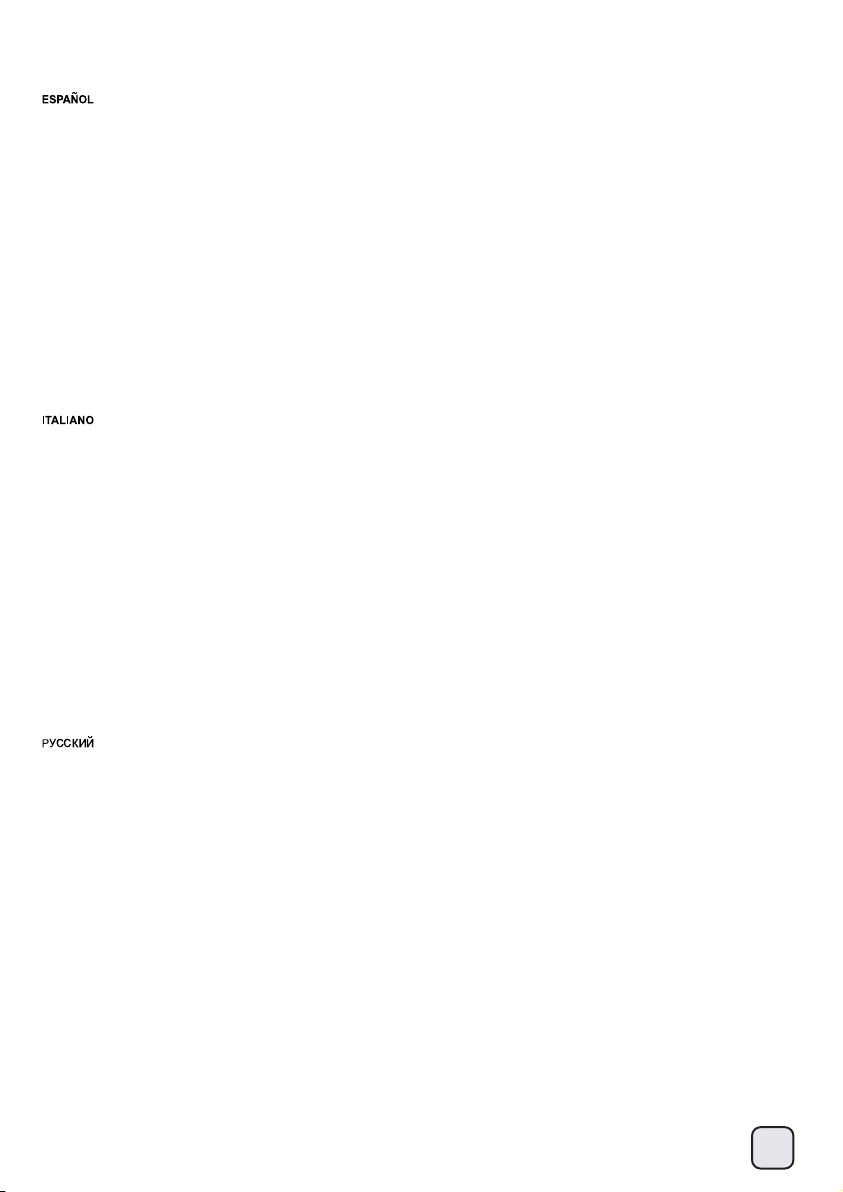
Upgrade And Maintenance
La SG09 usa filtros de aire más finos que ofrecen una mejor proporción de flujo de aire. Tienen la misma capacidad de filtrado pero con un porcentaje
de flujo de aire que aumenta de 65% a 90% si se compara con la generación previa de filtros de nylon. Sin embargo, estos filtros más finos no son
tan resistentes, luego por favor tenga en cuenta las siguientes precauciones cuando los limpie.
Métodos de limpieza:
1. Limpieza con un cepillo suave
El filtro del ventilador se puede limpiar usando un cepillo suave. Por favor NO USE un cepillo de acero ya que causará daño al filtro. Le recomendamos
que se ponga una mascarilla cuando limpie el filtro del ventilador para evitar inhalar polvo innecesariamente.
2. Limpieza con un aspirador
Es difícil quitar el filtro del ventilador, limpiarlo con un aspirador es el mejor método. Para evitar que el aspirador dañe las aspas del ventilador, por
favor fíjelas antes de limpiar.
3. Limpieza con agua
Limpiar con agua es el mejor modo de limpiar el filtro del ventilador. Tras limpiar el filtro con agua, seque el filtro en una zona bien ventilada apartada
de la luz solar directa.
NO USE un secador, microondas u horno, etc. para secar el filtro de ventilador. Esto dañará el filtro del ventilador.
Si piensa que el proceso de secado es un proceso que requiere demasiado tiempo, le recomendamos que conserve un juego de filtros como recambios.
NO INSTALE el filtro para ventilador antes de que esté seco del todo, podría provocar cortocircuitos o daño a otros componentes del ordenador.
Nota: ya que el material del filtro es muy fino, por favor aléjelo de cualquier material de velcro ya que provocaría daño al filtro del ventilador.
Comprar filtros adicionales para ventilador
Para comprar un filtro para ventilador como mejora o reemplazo en caso de pérdida, daño o simplemente como recambio, puede buscar en nuestra
página web para encontrar el distribuidor o vendedor autorizado más cercano: http://www.silverstonetek.com/wheretobuy_all.php
L'SG09 utilizza filtri per l'aria più sottili che offrono un maggiore rapporto di flusso d'aria. Hanno la stessa capacità di filtraggio, ma con una maggiore
percentuale di flusso d'aria dal 65% al 90% rispetto alla precedente generazione di filtri in nylon. Tuttavia, questi filtri più sottili non hanno una grande
durata. Si prega pertanto di notare le seguenti precauzioni quando li si pulisce.
Metodi di pulizia:
1. Pulizia con una spazzola morbida
Il filtro della ventola può essere pulito con una spazzola morbida. NON utilizzare una spazzola in acciaio per evitare di danneggiare il filtro. Si consiglia
di indossare un respiratore durante la pulizia del filtro della ventola per evitare l'inalazione di polvere.
2. Pulizia con un aspirapolvere
Se è difficile rimuovere il filtro della ventola, il metodo migliore è utilizzare un aspirapolvere. Per evitare che l'aspirapolvere danneggi le lame della
ventola, fissarle prima della pulizia.
3. Pulizia con acqua
Il metodo migliore per pulire il filtro della ventola è risciacquandolo con acqua. Dopo aver risciacquato il filtro della ventola, asciugarlo in un ambiente
ben ventilato lontano dalla luce solare diretta.
NON utilizzare asciugacapelli, forno o forno a microonde, ecc. per asciugare il filtro della ventola in quanto danneggiano il filtro della ventola.
Se l'asciugatura dura troppo a lungo, si consiglia di tenere a portata di mano un filtro di ricambio. NON reinstallare il filtro della ventola prima che sia
completamente asciugato in quanto potrebbe causare cortocircuito o danni ad altri componenti del computer.
Nota: Poiché il materiale del filtro della ventola è estremamente sottile, tenerlo lontano dal materiale in velcro per evitare di danneggiare il filtro della ventola.
Acquisto di un altro filtro della ventola
Per acquistare un filtro della ventola al dettaglio per la sostituzione in caso di perdita, danni o semplicemente uno di riserva, è possibile cercare sul
nostro sito web i rivenditori o distributori più vicini: http://www.silverstonetek.com/wheretobuy_all.php
В корпусе SG09 применяются мелкопористые фильтры с увеличенным пропускной способностью воздушного потока. При одинаковой
эффективности фильтрации их пропускная способность по сравнению с нейлоновыми фильтрами предыдущего поколения увеличилась
с 65% до 90%. Однако новые фильтры менее прочные, поэтому при их чистке следует соблюдать следующие меры предосторожности.
Способы чистки
1. Чистка мягкой щеткой
Фильтр допускается чистить щеткой
к повреждению фильтра. Во избежание вдыхания пыли в ходе чистки фильтра рекомендуется надевать респиратор.
2. Чистка пылесосом
Если снять фильтр вентилятора по каким-либо причинам затруднительно, то в этом случае для чистки рекомендуется использовать пылесос.
Во избежание повреждения пылесосом
3. Чистка водой
Самым эффективным методом чистки фильтра вентилятора является чистка водой. После промывки фильтра в воде его необходимо просушить
в хорошо вентилируемом помещении, не подвергая воздействию прямых солнечных лучей.
Для просушки фильтра запрещено применять фен, духовку, микроволновую печь и т.п. Это
Если Вы считаете, что процесс сушки фильтра требует слишком много времени, следует приобрести запасной комплект фильтров.
ЗАПРЕЩАЕТСЯ устанавливать фильтр до его полного высыхания, в противном случае это может привести к короткому замыканию или
повреждению других компонентов компьютера.
Примечание. Так как материал фильтра вентилятора очень тонкий, не держите
Приобретение дополнительного фильтра вентилятора
На нашем сайте Вы найдете ближайшего торгового посредника или дистрибьютора, у которого можно приобрести фильтр вентилятора для
замены в случае потери или повреждения старого фильтра, или про запас. http://www.silverstonetek.com/wheretobuy_all.php
с мягкой щетиной. ЗАПРЕЩАЕТСЯ применять щетки с металлической щетиной, так как это приведет
крыльчатки вентилятора перед началом чистки их следует зафиксировать.
приведет к повреждению фильтра.
их рядом с липучками типа Velcro. Липучки могут повредить фильтр.
42
Page 44

Upgrade And Maintenance
SG09開始採用更高通風性的超薄濾網,在保持相同的過濾能力之下,通風比例由之前尼龍紗網的65%提升到90%。
但是這種濾網並不比以前的尼龍濾網堅固。以下是清潔上的注意事項:
清潔方法:
1.使用軟毛刷清理
濾網可以使用軟質毛刷進行清理。千萬不可以使用鋼刷,以免造成濾網損毀。建議在清理的時候戴口罩,以免吸入有害灰塵。
2.使用吸塵器清理
使用吸塵器清理是最方便的。如果你不方便將濾網拆下,請注意先固定住風扇之扇葉,再以吸塵器進行清理。避免吸塵器吸力過大,損壞風扇。
3.用水沖洗
通常來說,用水沖洗可將濾網清理的最乾淨。沖洗完,請將濾網放置在通風良好之陰暗處晾乾,避免陽光照射。嚴禁使用吹風機、烤箱或微波爐等方式對濾網進行加熱,
以免造成濾網損毀。
如果您覺得濾網晾乾的時間過久,建議您可以準備一份濾網做替換。如果濾網尚未晾乾,在濕濕的狀態下裝回機殼使用,有可能會造成您電腦元件的短路
以及損壞,請務必避免。
注意事項:
因為纖維比較細,在使用過程須確保遠離魔鬼氈,以避免鈎黏住。鉤黏住可能導致濾網的破損。
添購濾網
如果您不慎遺失、人為損壞或只是想要多購買濾網備用。請與我們的經銷點聯絡進行購買。 請上SilverStone網站查詢各區域經銷
http://www.silverstonetek.com.tw/wheretobuy_all.php?area=tw
SG09开始采用更高通风性的超薄滤网,在保持相同的过滤能力之下,通风比例由之前尼龙纱网的65%提升到90%。
但是这种滤网并不比以前的尼龙滤网坚固。以下是清洁上的注意事项:
清洁方法:
1.使用软毛刷清理
滤网可以使用软质毛刷进行清理。千万不可以使用钢刷,以免造成滤网损毁。建议在清理的时候戴口罩,以免吸入有害灰尘。
2.使用吸尘器清理
使用吸尘器清理是最方便的。如果你不方便将滤网拆下,请注意先固定住风扇之扇叶,再以吸尘器进行清理。避免吸尘器吸力过大,损坏风扇。
3.用水冲洗
通常来说,用水冲洗可将滤网清理的最干净。冲洗完,请将滤网放置在通风良好之阴暗处晾干,避免阳光照射。严禁使用吹风机、烤箱或微波炉等方式
对滤网进行加热,以免造成滤网损毁。
如果您觉得滤网晾干的时间过久,建议您可以准备一份滤网做替换。如果滤网尚未晾干,在湿湿的状态下装回机壳使用,有可能会造成您计算机组件的短路
以及损坏,请务必避免。
注意事项:
因为纤维比较细,在使用过程须确保远离魔鬼毡,以避免钩黏住。钩黏住可能导致滤网的破损
添购滤网
如果您不慎遗失、人为损坏或只是想要多购买滤网备用。请与我们的经销点联络进行购买。 请上SilverStone网站查询各区域经销
http://www.silverstonetek.com.tw/wheretobuy_all.php?area=tw
SG09は、より高い気流比率を提供するより優れたエアフィルタが使用されています。これは、前世代のナイロン・フィルタと比較して65%から90%まで増加した
気流比率で同一のフィルタリング能力を発揮します。しかし、これらの高性能フィルタは耐久性はさほどよくないので、お手入れの際は以下の点にご注意ください。
清掃方法:
1. ソフトブラシでの清掃
ファン・フィルタは、ソフトブラシを使って清掃できます。スチールブラシはフィルタに損傷を与えるので使わないでください。ファン・フィルタ清掃の際は、
塵を吸い込まないよう、マスクの着用をお勧めいたします。
2.掃除機を使った清掃
ファン・フィルタの取り外しが難しい場合、掃除機での清掃が最善の方法です。掃除機がファン・ブレードに損害を与えるのを予防するために、清掃前に固定してください。
3.水による清掃
水ですすぐのが、ファン・フィルタを最もきれいにする方法です。ファン・フィルタを水で洗浄した後、直射日光の差さない換気が良い場所でフィルタを乾燥
させてください。
ファン・フィルタを乾燥させるのに、ヘアドライヤー、オーブンまたは電子レンジなどを使わないでください。これは、ファン・フィルタに損傷を与えます。
乾燥過程に時間がかかり過ぎると感じる場合、バックアップとしてファン・フィルタの予備セットを持つようお勧めいたします。ファン・フィルタは完全に
乾く前に、再インストールしないでください。これは他のコンピュータコンポーネントにショートまたは損傷を引き起こす場合があります。
注記:ファン・フィルタ材料は非常に薄いので、いずれのマジックテープ素材に近づけないでください。それはファン・フィルタに損傷をもたらします。
追加ファン・フィルタの購入
アップグレードまたは損失の場合の交換用、または単にバックアップとして小売ファン・フィルタを購入するには、最寄りの小売業者または卸売業者を下記の
当社ウェブサイトから検索できます。http://www.silverstonetek.com/wheretobuy_all.php
SG09는 공기 흐름 비가 매우 높은 미세한 공기 필터를 사용합니다. 이 필터는 이전 세대의 나일론 필터와 비교할 때 여과 성능은 동일하지만 공기 흐름 비는
65%에서 90%로 증가했습니다. 그러나 미세한 필터는 내구성이 그만큼 좋지 않기 때문에 필터 청소 시 다음과 같은 주의사항에 유의하십시오.
청소 방법:
1. 부드러운 솔을 사용한 청소
팬 필터는 부드러운 솔을 사용하여 청소할 수 있습니다. 필터를 손상시키는 철로 된 솔은 사용하지 마십시오. 팬 필터를 청소할 때는 불필요한 먼지를 들이마시지
않도록 마스크를 착용하는 게 좋습니다.
2. 진공 청소기를 사용한 청소
팬 필터를 분리하는 게 어려운 경우, 진공 청소기를 사용하여 청소하는 게 가장 좋은 방법입니다. 진공 청소기가 팬 블레이드를 손상시키지 않도록 하려면, 청소하기
전에 이를 고정하십시오.
3. 물을 사용한 청소
물로 헹구는 것이 팬 필터를 가장 깨끗하게 청소하는 방법입니다. 팬 필터를 물로 헹군 다음에는 직사 광선을 피해 통풍이 잘 되는 장소에서 필터를 말리십시오.
드라이어, 오븐 또는 전자 렌지 등을 사용하여 팬 필터를 말리지 마십시오. 그럴 경우 팬 필터가 손상됩니다.
말리는 데 시간이 너무 오래 걸린다고 생각되면 팬 필터 세트 하나를 여분으로 준비해두는 게 좋습니다. 팬 필터가 완전히 마르기 전에 제자리에 도로 장착하지 마십시오.
그럴 경우 단락이 발생하거나 다른 컴퓨터 구성부품을 손상시킬 수 있습니다.
참고: 팬 필터 소재는 매우 얇습니다. 벨크로 재질은 팬 필터를 손상시키므로 팬 필터 가까이 두지 마십시오.
추가 팬 필터 구입
팬 필터가 분실 또는 손상되어 소매로 팬 필터를 구입하거나 단순히 여분으로 구입하려는 경우, 당사의 웹사이트에서 가까운 판매점을 검색할 수 있습니다.
http://www.silverstonetek.com/wheretobuy_all.php
41
Page 45

Upgrade And Maintenance
(3) ClearCMOS
SG09 supports SST-CLEARCMOS installation on a designated part of the case, please see example below:
Das SG09 unterstützt die SST-CLEARCMOS-Installation an einem dazu vorgesehenen Teil des Gehäuses; bitte halten Sie sich an das
nachstehende Beispiel:
Le SG09 est compatible avec l'installation du SST-CLEARCMOS dans une partie spéciale du boîtier, voici un exemple ci-dessous:
La SG09 acepta la instalación de SST-CLEARCMOS en una parte dedicada a ello en la carcasa, por favor vea el ejemplo siguiente:
SG09 supporta l’installazione, in una specifica zona del case, di SST-CLEARCMOS, come da esempio seguente:
В корпусе SG09 в специально отведенном месте может быть установлен разгонщик SST-CLEARCMOS, ниже приводится пример:
SG09支援SST-CLEARCMOS安裝在非佔用Slot卡槽的地方,請參考下圖:
SG09支持SST-CLEARCMOS安装在非占用Slot卡槽的地方,请参考下图:
SG09はケースの指定された部分でのSST-CLEARCMOSインストールに対応しています。下の例をご参照ください:
SG09는 SST-CLEARCMOS 설치는 아래 예와 같이 케이스에 지정된 부분에 설치합니다:
44
Page 46

Upgrade And Maintenance
(4) Fan removal guide
A.
1. Take off the top cover.
1. Nehmen Sie die obere
Abdeckung ab.
1. Retirez le couvercle supérieur.
1. Retire la cubierta superior.
1. Estrarre il coperchio superiore.
dell'alimentatore.
2. Remove the four long fan screws.
3. Remove the fan controller situated
at the rear of the case (yellow wire side
is high speed, red wire side is low speed)
and remove the fan.
1. Снимите верхнюю крышку.
1.先取下上蓋。
1.先取下上盖。
1.トップカバーを取り外します。
1.상단 커버를 분리합니다.
2. Отвинтите четыре длинных винта
вентилятора.
3. Снимите контроллер вентилятора,
расположенный в задней части корпуса
(желтый провод — высокая скорость,
красный провод — низкая скорость), а
затем снимите вентилятор.
45
2. Entfernen Sie die vier langen
Lüfterschrauben.
3. Entfernen Sie die Lüftersteuerung an
der Rückseite des Gehäuses (gelbes
Kabel: hohe Geschwindigkeit, rotes
Kabel: niedrige Geschwindigkeit),
nehmen Sie den Lüfter ab.
2. Retirez les quatre longues vis du
ventilateur.
3. Retirez le contrôleur du ventilateur
situé à l’arrière du caisson (le fil jaune
correspond à la vitesse élevée, le côté
du fil rouge correspond à vitesse faible)
et retirez le ventilateur.
2. Quite los cuatro tornillos largos
del ventilador.
3. Quite el controlador del ventilador
situado en la parte trasera de la carcasa
(el lado del cable amarillo es alta velocidad,
el lado del cable rojo es baja velocidad)
y retire el ventilador.
2. Rimuovere le quattro viti lunghe
della ventola.
3. Rimuovere il controller della ventola
situato nella parte posteriore del case
(il filo giallo è di alta velocità, quello rosso
di bassa velocità) e rimuovere la ventola.
2.拆卸4顆風扇的長螺絲。
3.拆卸後方調速開關的螺絲(請準備更小的
螺絲起子),調速開關的黃線方向是高速,紅
線方向是低速,接著就能取下風扇。
2.拆卸4颗风扇的长螺丝。
3.拆卸后方调速开关的螺丝(请准备更小的螺
丝起子),调速开关的黄线方向是高速,红线方
向是低速,接着就能取下风扇。
2.4本の長いファン・ネジを取り外します。
3.ケースの背後にあるファン・コントローラ
を取り外し(黄色のワイヤー側は高速、赤い
ワイヤー側が低速)、ファンを取り外します。
2.4개의 긴 팬 나사를 제거합니다.
3.케이스 후면에 있는 팬 컨트롤러를
분리하고(노란색 배선 측이 고속이고,
빨간색 배선 측이 저속임) 팬을 분리합니다.
Page 47

Upgrade And Maintenance
Downgrading to a 140mm fan
1. Secure the fan using normal fan screws onto the transfer bracket that is included in SG09’s accessories box.
2. Use the short screw (#6-32) to screw the bracket onto the chassis.
1. Fixieren Sie den Lüfter mit normalen Lüfterschrauben an der Halterung, die Sie im SG09-Zubehörkarton finden.
2. Fixieren Sie die Halterung mit der kurzen Schraube (6-32) am Gehäuse.
1. Fixez le ventilateur en utilisant une vis de ventilateur normale sur la console de transfert inclus dans la boîte d’accessoires de SG09.
2. Utilisez la vis courte (#6-32) pour visser la console sur la masse.
1. Fije el ventilador usando tornillos para ventilador normales en el bracket de transferencia que está incluido en la caja de accesorios de la SG09.
2. Use el tornillo corto (#6-32) para atornillar el bracket al chasis.
1. Fissare la ventola utilizzando viti normali sulla staffa di trasferimento in dotazione nella scatola degli accessori dell'SG09.
2. Utilizzare la vite corta (#6-32) per avvitare la staffa sul telaio.
1. Закрепите вентилятор стандартными винтами на переходном кронштейне, входящим в комплект дополнительных принадлежностей
корпуса SG09.
2. Закрепите кронштейн на корпусе с помощью короткого винта (№ 6–32).
1.取出零件包附的轉接架,將風扇用一般風扇附的螺絲鎖固在風扇架上。
2.接著使用短的#6-32螺絲將風扇架鎖上機殼頂部。
1.取出零件包附的转接架,将风扇用一般风扇附的螺丝锁固在风扇架上。
2.接着使用短的#6-32螺丝将风扇架锁上机壳顶部。
1.SG09のアクセサリー・ボックスに含まれる移動ブラケットの上へ通常のファン・ネジを使っているファンを確保してください。
2.ブラケットをケースにネジでとめるために、短いネジ(#6-32)を使ってください。
1.일반 팬 나사를 사용하여 팬을 변환 브래킷에 고정합니다. 변환 브래킷은 SG09의 액세서리 상자에 포함되어 있습니다.
2.짧은 나사(#6-32)를 사용하여 브래킷을 섀시에 고정합니다.
46
Page 48

Upgrade And Maintenance
B.
Remove the left bottom cover.
Entfernen Sie die linke untere
Abdeckung.
Retirez le couvercle inférieur gauche.
Retire la cubierta inferior izquierda.
Rimuovere il coperchio inferiore sinistro.
Remove the fan filter and you can
install/remove the left side fan.
Снимите нижнюю левую крышку.
取下左下側板。
取下左下侧板。
左下のカバーを取り外します。
왼쪽 하단 커버를 분리합니다.
Снимите фильтр вентилятора,
после чего можно установить
или снять вентилятор.
47
Entfernen Sie den Lüfterfilter;
nun können Sie den linken Lüfter
installieren oder entfernen.
Retirez le filtre du ventilateur puis
vous pouvez installer/retirez le côté
gauche du ventilateur.
Retire el filtro del ventilador y podrá
instalar/retirar el ventilador del lado
izquierdo.
Rimuovere la ventola del filtro
e installare/rimuovere la ventola
lato sinistro.
移除濾網,接著就能安裝/拆卸左側風扇。
移除滤网,接着就能安装/拆卸左侧风扇。
ファン・フィルタを取り外します。それ
から、左側ファンのインストール/取り外
しができます。
팬 필터를 분리하면 왼쪽 팬을
장착/분리할 수 있습니다.
Page 49
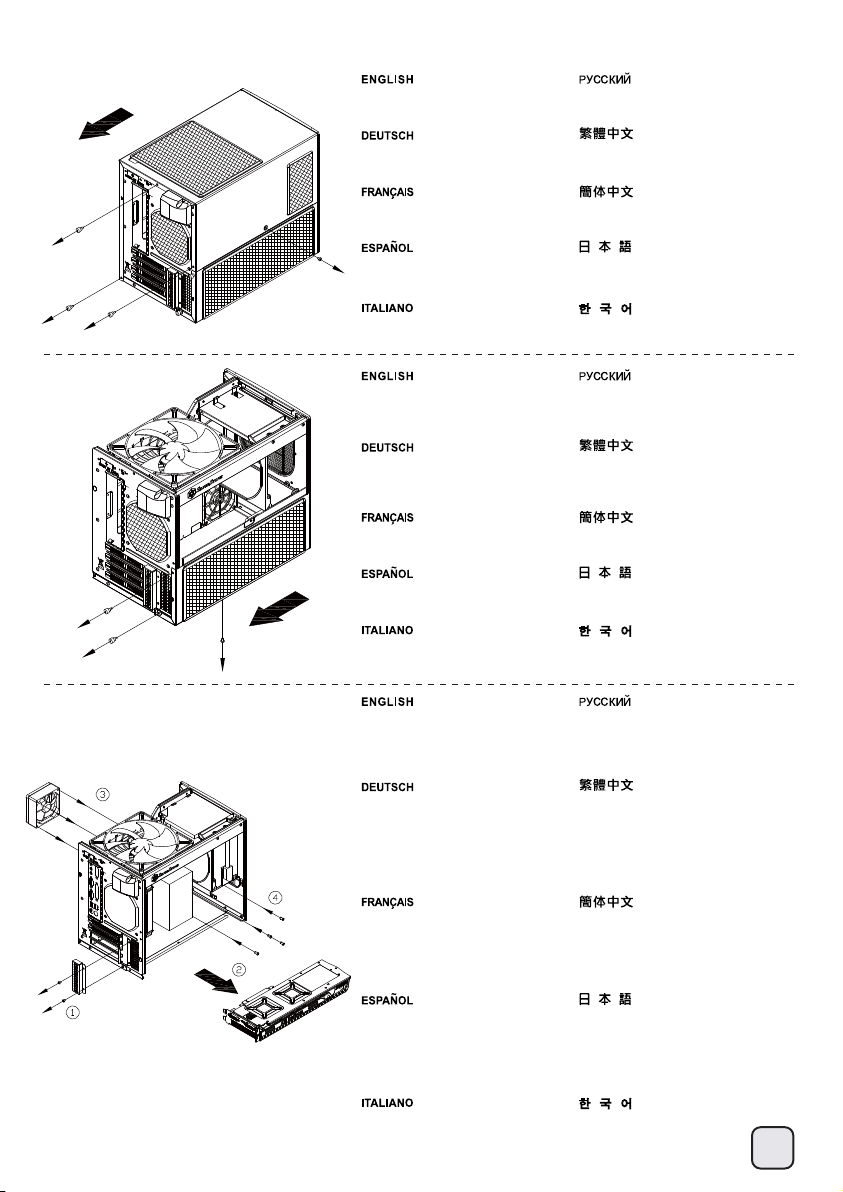
Upgrade And Maintenance
C.
Remove the top cover and left
bottom cover.
Снимите верхнюю и нижнюю
левую крышки.
Entfernen Sie die obere Abdeckung
und die linke untere Abdeckung.
Retirez le couvercle supérieur et le
couvercle inférieur gauche.
Retire la cubierta superior y la
cubierta inferior izquierda.
Rimuovere il coperchio superiore e
il coperchio inferiore sinistro.
Falls die Grafikkarte länger als
24,38 cm ist, entfernen Sie diese
zuerst.
Entfernen Sie den Lüfterfilter;
nun können Sie den linken Lüfter
installieren oder entfernen.
Si le graphique est plus long que
9,6”, retirez-le d’abord.
Si la tarjeta gráfica mide más de
9,6” de largo, quítela primero.
Se la scheda video ha una lunghezza
superiore a 9,6”, rimuoverla per prima.
Place the fan onto right fan slot. Hold the
fan with one hand and secure the fan
screws with the other. Magnetic screw
drivers are recommended.
先拆除一體成型上蓋與左下側板。
先拆除一体成型上盖与左下侧板。
上部カバーと左下のカバーを取り外します。
상단 커버와 왼쪽 하단 커버를 분리합니다.
Если длина графической карты больше
9,6 дюйма, ее следует снять в первую
очередь.
如果顯示卡超過9.6”請先拆除。
如果显示卡超过9.6”请先拆除。
グラフィック・カードが9.6”より長い
場合、まずそれを取り外します。
그래픽 카드가 9.6”보다 길면, 먼저
이를 분리하십시오.
Расположите вентилятор в месте для ус
тановки справа. Одной рукой удерживайте
вентилятор, а второй затяните винты.
Рекомендуется использовать магнитную отвертку.
Setzen Sie den Lüfter auf den rechten
Lüfterplatz. Halten Sie den Lüfter mit
einer Hand fest, ziehen Sie die
Lüfterschrauben mit der anderen Hand
an. Wir empfehlen einen magnetischen
Schraubendreher.
Placez le ventilateur sur la fente de
ventilateur droite. Tenez le ventilateur
avec une main et fixez la vis du ventilateur
avec l’autre. Les tournevis magnétiques
sont recommandés.
Sitúe el ventilador en el zócalo derecho
para ventilador. Sostenga el ventilador
con una mano y fije los tornillos del
ventilador con la otra. Se recomienda
usar un destornillador magnético.
Posizionare la ventola sull'alloggio
ventola destra. Tenere la ventola con
una mano e fissare le viti con l'altra.
Si consiglia l'utilizzo di cacciaviti magnetici.
將風扇由右邊放入風扇槽。
一手扶著風扇,另一手鎖固螺絲。
将风扇由右边放入风扇槽。
一手扶着风扇,另一手锁固螺丝。
適切なファン・スロット上にファンを置
きます。片手でファンを持ち、他方の手
でファン・ネジを固定します。磁石式ド
ライバーがお勧めです。
팬을 오른쪽 팬 슬롯에 올려
놓습니다. 한 손으로 팬을
잡고 다른 손으로 팬 나사를
고정합니다. 자석 나사
드라이버를 사용하는 게 좋습니다.
48
Page 50

Protect Your Computer
Kensington Security Slot
A lock and cable can be purchased on the market for use with the Kensington security slots located on rear of TJ08-E to prevent removal of the
entire computer or side panels.
Caution: Please check for compatibility before purchasing the lock and cable for use with TJ08-E’s Kensington security slots
Im Fachhandel erhalten Sie passende Schlösser und Kabel zum Anschluss an den Kensington-Sicherheitsschlitz; auf diese Weise können Sie
verhindern, dass der gesamte Computer gestohlen wird oder die Seitenwände abgenommen werden.
Achtung: Bitte erkundigen Sie sich zuvor, ob Schlösser und Kabel zu den Kensington-Sicherheitsschlitzen des SG09 passen.
Un câble de verrouillage peut être acheté pour utilisé l'emplacement de sécurité Kensington situé à l'arrière du SG09 pour empêcher le boîtier
d'être déplacé ou ouvert.
Prudence : Veuillez vérifier la compatibilité avant d'acheter le verrou et le câble pour l'utiliser avec l'emplacement de sécurité Kensington du SG09.
Se puede comprar una cerradura y un cable en el mercado para usarlos en los zócalos para seguridad Kensington situados en la parte trasera
de la SG09 para evitar abrir todo el ordenador o los paneles laterales.
Advertencia: Compruebe por favor la compatibilidad antes de comprar la cerradura y el cable para usarlos con los zócalos de seguridad Kensington de la SG09.
Cavo e dispositivo di blocco possono essere acquistati separatamente per l’utilizzo con la fessura Kensington security posta dietro al SG09 per
prevenire la rimozione del computer o dei pannelli laterali.
Attenzione: Controllare che cavo e dispositivo di blocco siano compatibili con la fessura Kensington security presente sul SG09.
В продаже имеются замки и тросы, используемые с разъемами для защитных замков защитного замка Kensington, расположенными на
задней панели корпуса SG09, в целях предотвращения кражи всего компьютера и снятия боковых панелей.
Внимание! Перед приобретением замков и тросов под разъемы для защитных замков Kensington корпуса SG09 убедитесь в их совместимости.
註:您的電腦並未隨附安全纜線鎖。
安全纜線鎖是從市面上可以買到的防盜裝置。若要使用該鎖,請將其連接至SG09上的安全纜線孔。可以避免整台電腦被搬走,同時保護上蓋與側板避免被開啟。
注意事項:購買防盜裝置之前,請確定它適用於您電腦上的安全纜線孔。
注:您的计算机并未随附安全缆线锁。
安全缆线锁是从市面上可以买到的防盗装置。若要使用该锁,请将其连接至SG09上的安全缆线孔。可以避免整台计算机被搬走,同时保护上盖与侧板避免被开启。
注意事项:购买防盗装置之前,请确定它适用于您计算机上的安全缆线孔。
SG09後部に配置されたケンジントンセキュリティスロットに合ったロックとケーブルは市場で購入でき、コンピュータ全体またはパネルの盗難
を防止するのに使用できます。
注意:SG09のケンジントンセキュリティスロットに使用するロックとケーブルを購入する前に、互換性をチェックしてください。
켄싱턴 보안 슬롯에 사용할 수 있는 자물쇠와 케이블은 별도로 구입 하실 수 있으며, SG09의 뒤쪽을 잠그므로, 컴퓨터 전체의 사이드 패널을
제거 할 수 없게 해 줍니다.
주의: SG09용 켄싱터 보안 잠금 장치를 구입하기전에 호환성을 확인하시기 바랍니다.
49
Page 51

Q&A
Q1: If I have a tower-style CPU cooler, is it possible to run it without CPU fan installed?
From the tests we’ve conducted during development, a quality tower-style cooler can be used without CPU fan and instead rely only on chassis
fans to cool CPU up to 130W TDP (Core i7, not overclocked). However, performance may vary depending on the quality of your CPU cooler and
other factors, so you will still need to test the limit on your own.
F1: Ich habe einen Tower-CPU-Kühler; ist es möglich, ihn ohne installierten CPU-Lüfter laufen zu lassen?
A1: Gemäß den von uns während der Entwicklung durchgeführten Tests kann zur Kühlung der CPU (Core i7, nicht übertaktet) ein hochwertiger
Tower-Kühler ohne CPU-Lüfter genutzt werden; stattdessen kann die Kühlung der CPU (bis 130 W, TDP) ausschließlich den Gehäuselüftern
überlassen werden. Die Leistung kann jedoch je nach Qualität Ihres CPU-Kühlers und anderer Faktoren variieren; Sie müssen die Begrenzungen
also selbst testen.
Q1: Si j'ai un dissipateur de processeur de type tour, est-il possible de l'utiliser sans ventilateur?
R1: A partir des tests que nous avons menés durant le développement, un dissipateur de type tour peut être utilisé sans ventilateur et ainsi dépendre
des ventilateurs du boîtier pour refroidir le processeur ayant un TDP jusqu'à 130W (Core i7, non overclocké). Cependant, les performances peuvent
variées en fonction de la qualité du dissipateur et d'autres facteurs, donc vous devez vous-même tester les limites de votre système.
P1: Si tengo un disipador para CPU tipo torre, ¿es posible usarlo sin un ventilador para CPU instalado?
R1: Por las pruebas que se realizaron durante el desarrollo, un disipador tipo torre se puede usar sin ventilador de CPU y confiar en los ventiladores
del chasis para enfriar la CPU hasta 130V TDP (Core i7 sin overclocking). Sin embargo, el rendimiento podría variar dependiendo de la calidad de
su disipador para CPU y otros factores, luego tendrá que probar usted mismo los límites.
D1: Se possiedo un dissipatore per CPU a torre, è possibile utilizzarlo senza montare le ventole in dotazione?
R1: Dai test condotti, è possibile utilizzare un dissipatore per CPU a torre di qualità senza alcuna ventola montata, (sfruttando per il raffreddamento
la ventilazione offerta dalle ventole del case) con CPU che abbiano un TDP massimo di 130W (Core i7 non overclockato). Naturalmente le prestazioni
possono variare a seconda di diversi fattori, non ultimo la qualità del dissipatore, avrai quindi bisogno di testare da solo il limite della configurazione.
Вопрос1: При наличии процессорного кулера башенного типа можно ли обойтись без установки процессорного вентилятора?
Ответ1: На основании испытаний, проведенных во время разработки оборудования, мы установили, что качественный процессорный
кулер башенного типа можно использовать без процессорного вентилятора и ограничиться только корпусными вентиляторами для
охлаждения ЦП с тепловым пакетом (TDP) до 130 Вт (Core i7, без разгона
качества процессорного кулера и других факторов, поэтому рекомендуется выполнить собственную проверку предельной нагрузки.
Q1.我使用高塔型的Cooler,可不可以不用裝風扇?
A1:應該都可以,但我們不保證可以支援。不過在Cooler不裝風扇的情況下,因廢熱流向的關係,有可能會導致顯示卡溫度微幅增加。
Q1:我使用高塔型的Cooler,可不可以不用装风扇?
A1:应该都可以,但我们不保证可以支持。不过在Cooler不装风扇的情况下,因废热流向的关系,有可能会导致显示卡温度微幅增加。
Q1: タワータイプCPUクーラーがある場合、CPUファンをインストールせずに稼働することは可能ですか?
A1:当社が開発時に実施したテストでは、高品質のタワータイプクーラーは、CPUファンなしで、最高130W TDP(コアi7、オーバークロックなし)
のCPUをケースファンに頼って冷却することができます。しかし、性能はCPUクーラーと他の要因によって変わる可能性があるので、ご自身で限界
をテストする必要があるでしょう。
Q1:만약 타워형 CPU 쿨러를 사용할 경우 CPU팬 없이 사용 가능할까요 ?
A1:개발단계에서 다양한 시험이 이루어 졌는데, 고품질의 타워형 쿨러는 CPU팬 없이도 케이스의 팬을 이용해 최대 130W TDP
(Core i7, 오버클럭 안한 상태) 까지 냉각에 문제가 없었던걸 확인한 바 있습니다. 그러나, 냉각 성능은 CPU쿨러의 성능과
다른 요인들에 의해 많은 차이를 보일 수 있어, 자신의 판단과 경험에 의해 결정해야 하며, 실버스톤은 이에 대한 책임을
질 수 없습니다. (가급적 팬 사용을 권장합니다.)
). Однако эффективность охлаждения может зависеть от
50
Page 52

Q&A
Q2: Since hard drives are installed on the backside of the case, how do they dissipate heat?
A2: 3.5” hard drives are cooled by the top 180mm fan.
We recommend using SSD for 2.5” drives as they are more heat tolerant.
F2: Wie leiten an der Rückseite des Gehäuses installierte Festplatten ihre Wärme ab?
A2: 3,5 Zoll-Festplatten werden über den oberen 180 mm-Lüfter gekühlt.
Wir empfehlen den Einsatz von SSD-Laufwerken als 2,5 Zoll-Laufwerke, da diese Hitze besser vertragen.
Q2: Comme les disques durs sont installés sur la partie arrière du caisson, comment dissipent-ils la chaleur?
R2: Les disques durs de 3,5” sont refroidis par le ventilateur supérieur de 180 mm.
Nous vous recommandons d’utiliser SSD pour les disques durs de 2,5” car ils tolèrent mieux la chaleur.
P2. Ya que los discos duros están instalados en la parte trasera de la carcasa, ¿cómo disipan el calor?
R2. Los discos duros de 3,5” se enfrían mediante el ventilador superior de 180mm.
Le recomendamos usar SSDs para los discos de 2,5”, ya que son los más tolerantes al calor.
D2: Poiché i dischi rigidi vengono installati sul lato posteriore del case, come avviene la dissipazione del calore?
R2: I dischi rigidi da 3,5” vengono raffreddati dalla ventola superiore da 180 mm.
Si consiglia di utilizzare SSD per le unità da 2,5” in quanto sono più tolleranti al calore.
Вопрос2: Насколько эффективно отводится тепло от жестких дисков, расположенных на задней стороне корпуса?
Ответ2: 3,5-дюймовые диски охлаждает верхний 180-миллиметровый вентилятор.
Рекомендуется применять 2,5-дюймовые SSD-диски, так как их тепловыделение ниже.
Q2:將硬碟安置在背面,那該如何散熱?
A2:3.5”硬碟依靠頂部的180mm風扇散熱。
2.5”硬碟我們建議只使用SSD固態硬碟,比較耐熱。
Q2:将硬盘安置在背面,那该如何散热?
A2:3.5”硬盘依靠顶部的180mm风扇散热。
2.5”硬盘我们建议只使用SSD固态硬盘,比较耐热。
Q2: ハードディスクがケース後部に設置されるので、どのように放熱させますか?
A2: 3.5”ハードディスクは、上部180mmファンによって冷却されます。
2.5”ドライブとして、ドライブの耐熱性が優れているのでSSDの使用をお勧めいたします。
Q2: 하드 드라이브가 케이스의 뒷면에 장착된 경우, 어떻게 열을 방출합니까?
A2: 3.5” 하드 드라이브는 상단 180 mm 팬으로 냉각합니다.
2.5” 드라이브용 SSD가 열에 더 잘 견디므로 이를 사용하는 것이 좋습니다.
51
Page 53

Q&A
Q3: Why use a slim slot-loading optical drive?
A3: The total volume of all possible installed fans adds up to 2.4 liters, which is more than the volume of two 5.25” drives.
Since optical drives have the lowest effect on performance, we reasoned that the use of slim optical drive is the best way to reduce the size of SG09.
F3: Warum ein Slim-Laufwerk mit Medieneinzug verwenden?
A3: Sämtliche installierbaren Lüfter bewältigen ein Volumen von bis zu 2,4 Litern; dies ist mehr als das Volumen von zwei 5,25 Zoll-Laufwerken.
Da sich optische Laufwerke am geringsten auf die Leistung auswirken, gehen wir davon aus, dass sich durch den Einsatz eines optischen Slim-Laufwerks
am besten Platz im SG09 sparen lässt.
Q3: Pourquoi utiliser un lecteur optique à chargement mince?
R3: Le volume total de tous les ventilateurs installés possibles s’élève à 2,4 litres, équivalent à plus du volume de deux lecteurs de 5,25”.
Etant donné que les lecteurs optiques ont l’effet le plus mineur sur la performance, nous avons conclu que l’utilisation d’un lecteur optique mince
est la meilleure façon de réduire la taille du SG09.
P3: ¿Por qué usar un dispositivo óptico delgado de carga mediante ranura?
R3: El volumen total de todos los ventiladores instalados posibles suman hasta 2,4 litros, más que el volumen de dos discos de 5,25”.
Ya que los dispositivos ópticos tienen un efecto mínimo en el rendimiento, razonamos que el uso de un dispositivo óptico delgado era el mejor
modo de reducir el tamaño de la SG09.
D3: Perché utilizzare una unità ottica sottile con caricamento su alloggio?
R3: Il volume totale di tutte le possibili ventole installate raggiungono fino a 2,4 litri, superando il volume di due unità da 5,25".
Poiché le unità ottiche hanno un minor impatto sulle prestazioni, abbiamo concluso che l'uso di unità ottiche sottili è il modo migliore per ridurre
le dimensioni dell'SG09.
Вопрос3: В чем преимущество тонкого оптического привода со щелевой загрузкой?
Ответ3: Если установить все вентиляторы, то занимаемый ими объем составит 2,4 литра, что больше объема двух 5,25-дюймовых приводов.
Так как от размера привода не зависит его функциональность, то для экономии внутреннего пространства корпуса рекомендуется применять
тонкие оптические приводы.
Q3:為何選用薄型光碟機?
A3:SG09所有的風扇槽位加起來佔用的總體積是2.4公升,已經超過兩個5.25”裝置所占的空間。
而光碟機是影響效能最低的元件。我們儘量想縮減機殼尺寸,這是目前最好的辦法。
Q3:为何选用薄型光驱?
A3:SG09所有的风扇槽位加起来占用的总体积是2.4公升,已经超过两个5.25”装置所占的空间。
而光驱是影响效能最低的组件。我们尽量想缩减机壳尺寸,这是目前最好的办法。
Q3:スリムタイプ・スロットローディング光学ドライブを使うのはなぜですか?
A3:全ての想定される取り付けファンの総数は最大2.4リットルとなり、それは2台の 5.25”ドライブ以上になります。
光学ドライブがパフォーマンスに及ぼす影響は最も低いので、スリム光学ドライブの使用がSG09のサイズを減らす最善の方法であると結論しました。
Q3:슬림형 슬롯 로드 방식의 광학 드라이브를 사용하는 이유가 무엇입니까?
A3:설치 가능한 모든 팬의 총 부피는 2.4 리터로서, 이는 2대의 5.25” 드라이브의 부피보다 큽니다.
광학 드라이브는 성능에 미치는 영향이 가장 적기 때문에 슬림형 광학 드라이브를 사용하는 것이 SG09의 크기를 줄이는 가장
좋은 방법이라고 판단했습니다.
52
Page 54

Q&A
Q4: Will power supply’s exhausted air affect the thermal performance of the case?
A4: The top 180mm fan will help to expel power supply’s exhausted air out of the case. According to our testing, the PSU heat will not affect
case performance.
F4: Wirkt sich die Abwärme des Netzteils auf die thermische Leistung des Gehäuses aus?
A4: Der obere 180 mm-Lüfter unterstützt die Ableitung der Netzteilabwärme aus dem Gehäuse. Laut unseren Prüfungen wirkt sich die Netzteilabwärme
nicht auf die restliche Leistung aus.
Q4: L’air rejeté de l’alimentation électrique affectera t’il la performance thermique du caisson?
R4: Le ventilateur supérieur de 180 mm va contribuer à rejeter l’air de l’alimentation électrique à l’extérieur du caisson. Suivant notre test, la chaleur
du PSU n’affectera pas la performance du caisson.
P4: ¿Afectará el aire que sale de la fuente de alimentación al rendimiento térmico de la carcasa?
R4: El ventilador superior de 180mm ayudará a extraer el aire de salida de la fuente de alimentación de la carcasa. Según nuestras pruebas,
el calor de la FA no afectará al rendimiento de la carcasa.
D4: Lo scarico dell'aria dell'alimentatore influisce sulle prestazioni termiche del case?
R4: La ventola superiore da 180 mm consente di espellere lo scarico dell'aria dell'alimentatore dal case. In base ai nostri test, il calore del PSU
non influisce sulle prestazioni del case.
Вопрос4: Как влияет воздух, выдуваемый внутрь корпуса вентилятором блока питания на эффективность охлаждения системы?
Ответ4: Горячий воздух, выдуваемый из блока питания, помогает отводить из корпуса верхний 180-миллиметровый вентилятор.
Результаты проведенного нами испытания показали, что теплый воздух из блока питания не снижает эффективность охлаждения системы.
Q4:電源供應器的廢氣,會不會對散熱產生不良影響?
A4:上方的180風扇會順著把電源廢氣擠出去,根據我們測試,電源供應器廢熱幾乎沒有影響。
Q4:电源供应器的废气,会不会对散热产生不良影响?
A4:上方的180风扇会顺着把电源废气挤出去,根据我们测试,电源供应器废热几乎没有影响。
Q4:電源からの排気が、ケースの熱性能に影響を及ぼしますか?
A4:上部180mmファンは、ケースから電源の排気を排出するのを支援します。
当社のテストによると、PSUの排熱はケース性能に影響を及ぼしません。
Q4:전원 공급장치의 배기가 케이스의 열 성능에 영향을 미칩니까?
A4:상단 180 mm 팬은 전원 공급장치의 배기를 케이스 밖으로 방출하는 데 도움을 줍니다.
당사의 테스트에 따르면, PSU 열은 케이스 성능에 영향을 미치지 않습니다.
53
Page 55

Q&A
Q5: The extension power cord seems a bit long and thick.
A5: Since there are no standards for power supply’s power cord connector location, we provide extra length to ensure compatibility.
The SG09 is also designed to accommodate power supply up to 1200W so we used a thicker 15A cable.
F5: Das Netzkabel scheint ein bisschen lang und dick zu sein.
A5: Da es keine strikten Vorgaben zur Netzkabeln und deren Anschluss gibt, setzen wir ein etwas längeres Kabel ein, damit es nicht zu
Kompatibilitätsproblemen kommt. Das SG09 kann auch Netzteile mit einer Leistung bis 1200 W aufnehmen; daher verwenden wir ein etwas
dickeres, für 15 A geeignetes Kabel.
Q5: La rallonge du cordon d’alimentation semble un peu longue et épaisse.
R5: Etant donné qu’il n’y a pas de normes de localisation de connecteur pour cordon d’alimentation électrique, nous offrons une longueur
supplémentaire pour vous garantir une compatibilité. Le SG09 a aussi été conçu pour accueillir une alimentation électrique allant jusqu’à
1200W, aussi, nous avons utilisé un câble plus épais de 15A.
P5: La extensión del cable de potencia parece algo largo y grueso.
R5: Ya que no existen estándares para la colocación del cable de potencia de la fuente de alimentación, le damos más longitud para asegurar la
compatibilidad. La SG09 también está diseñada para albergar una fuente de alimentación de hasta 1200W, luego usamos un cable más grueso de 15A.
D5: Il cavo di alimentazione con prolunga sembra lungo e spesso.
R5: Poiché non vi sono standard per la posizione del connettore del cavo di alimentazione dell'alimentatore, forniamo una prolunga per garantire
la compatibilità. L'SG09 è inoltre progettato per alimentatori fino a 1200 W, perciò abbiamo utilizzato un cavo a 15 A di spessore maggiore.
Вопрос5: Почему комплектный удлинительный шнур питания длиннее и толще стандартного?
Ответ5: Из-за нестандартного расположения блока питания (а следовательно и разъема питания на нем) в комплект поставки включен
шнур увеличенной длины, который позволит подключиться к блоку питания в таком положении. Кроме того, при разработке корпуса SG09
была учтена возможность использования блоков питания
рассчитанный на ток 15 А.
мощностью 1200 Вт. Поэтому был применен шнур питания большей толщины,
Q5:為何電源轉接線看起來似乎太長,又太硬?
A5:考慮到電源供應器插座位置並沒有統一之規範,所以有必須要多一截長度以保持最大的相容性。
至於接線會這麼硬,是為了相容最大到1200W輸出的電源供應器,所以我們選用可以耐到15A的線材。
Q5:为何电源转接线看起来似乎太长,又太硬?
A5:考虑到电源供应器插座位置并没有统一之规范,所以有必须要多一截长度以保持最大的兼容性。
至于接线会这么硬,是为了兼容最大到1200W输出的电源供应器,所以我们选用可以耐到15A的线材。
Q5:拡張電源コードは、少し長くて太すぎるようです?
A5:電源への電源コード・コネクタ場所のための基準がないので、当社は互換性を確実にするよう余分の長さを提供しています。
SG09は1200Wまでの電源を収めるように設計されているので、より太い15Aケーブルを使っています。
Q5:확장 전원 코드가 약간 길고 두꺼운 듯 보입니다.
A5:전원 공급장치의 전원 코드 커넥터 위치에 대한 기준이 없기 때문에, 호환성을 위해 길이에 여분을 두고 제공합니다.
SG09는 또한 최대 1,200W까지의 전원 공급장치를 수용하도록 설계되었기 때문에 두꺼운 15A 케이블을 사용했습니다.
54
Page 56

Q&A
Q6: Why is the PSU installed horizontally?
A6: By installing the PSU horizontally, it will take up less depth compared to installing it longitudinally. With traditional PSU installation, the power
cord will occupy space behind the case therefore the area taken by the power cord is not part of the case measurement.
F6: Warum wird das Netzteil horizontal installiert?
A6: Durch die horizontale Installation belegt das Netzteil weniger Tiefe als bei vertikaler Installation. Bei der herkömmlichen Netzteilinstallation
belegt das Netzkabel Platz hinter dem Gehäuse; daher wird der vom Netzkabel belegte Platz nicht bei den Gehäuseabmessungen berücksichtigt.
Q6: Pourquoi le PSU est-il installé horizontalement?
R6: En installant le PSU horizontalement, il occupera moins de profondeur que s’il était installé de manière longitudinale. Avec une installation
traditionnelle du PSU, le cordon d’alimentation occupera de l’espace derrière le caisson aussi la place occupée par le cordon d’alimentation ne
fait pas partie de la mesure du caisson.
P6: ¿Por qué se instala la FA en horizontal?
R6: Al instalar la FA en horizontal, requerirá de menos profundidad si se compara con instalarla longitudinalmente. Con una instalación tradicional
de una FA, el cable de potencia ocupará espacio tras la carcasa, por tanto la zona que necesita el cable de potencia no es parte de las medidas
de la carcasa.
D6: Perché il PSU è installato in orizzontale?
R6: Installando il PSU in orizzontale, ci vorrà meno profondità rispetto all'installazione in longitudine. Con l'installazione tradizionale del PSU,
il cavo di alimentazione occupa spazio dietro il case, pertanto l'area occupata dal cavo di alimentazione non viene considerata nella misurazione del case.
Вопрос6: Почему блок питания установлен горизонтально?
Ответ6: Так он занимает меньше пространства, чем при продольном размещении. В случае установки блока питания в стандартном
положении шнур питания выходит за пределы корпуса, поэтому к габаритным размерам корпуса добавляется еще и длина шнура.
Q6:為何電源供應器插座是側向安裝?
A6:因為側向安裝佔用的深度遠比直接安裝少。由於原本計算上,機殼後方就會有一些線材所佔用的空間,所以外凸的電源插座並沒有計算到機殼尺寸內。
Q6:为何电源供应器插座是侧向安装?
A6:因为侧向安装占用的深度远比直接安装少。由于原本计算上,机壳后方就会有一些线材所占用的空间,所以外凸的电源插座并没有计算到机壳尺寸内。
Q6:PSUが水平にインストールされるのはなぜですか?
A6:PSUを水平にインストールすることによって、縦方向にインストールするのと比べて、奥行きがより少なくなります。
伝統的なPSUインストールでは電源コードはケース後部のスペースを占有しますが、電源コードにとられる領域はケース寸法に入っていません。
Q6:PSU는 왜 가로로 설치합니까?
A6:PSU를 가로로 설치할 경우, 세로로 설치할 경우에 비해 깊이를 덜 차지합니다. 종전의 PSU 설치에서는 전원 코드가 케이스의 뒷공간을
차지하기 때문에 전원 코드가 차지하는 면적이 케이스 치수의 일부가 아니었습니다.
55
Page 57

Q&A
Q7: I have an entry level liquid cooling system, where should I install the radiator?
A7: Most should fit in this area (rear 120mm fan)
F7: Ich habe eine Flüssigkühlung der Einstiegsklasse; wo sollte ich den Radiator installieren?
A7: Die meisten sollten in diesen Bereich passen (hinterer 120 mm-Lüfter)
Q7: J’ai un système de niveau d’entrée liquide de refroidissement, où dois-je installer le radiateur?
R7 : La plupart doivent rentrer dans cet endroit (ventilateur arrière de 120 mm)
P7: Tengo un sistema de refrigeración líquida básico, ¿dónde debo instalar el radiador?
R7: La mayoría encajará en esta zona (ventilador trasero de 120mm)
D7: Dispongo di un sistema di base di raffreddamento a liquido, perché dovrei installare il radiatore?
R7: La maggior parte deve essere installata in questa area (ventola posteriore da 120 mm)
Вопрос7: У меня есть система жидкостного охлаждения начального уровня. Где следует устанавливать ее радиатор?
Ответ7: В большинстве случаев его следует размещать на месте заднего 120-миллиметрового вентилятора.
Q7:我購買了最簡易的整合水冷散熱器,水冷排安裝在哪邊比較適合?
A7:建議您安裝於後方風扇位置(請參考相片)。
Q7:我购买了最简易的整合水冷散热器,水冷排安装在哪边比较适合?
A7:建议您安装于后方风扇位置(请参考相片)。
Q7:私は初心者レベルの液冷システムを持っていますが、ラジエーターをそこに設置すればよいでしょうか?
A7:ほとんどは、このエリア(後部120mmファン)に適合します。
Q7:엔트리 레벨의 액체 냉각 시스템의 경우 어디에 라디에이터를 설치해야 합니까?
A7:대부분 이 부분(후면 120 mm 팬)에 맞습니다.
56
Page 58

Q&A
Q8: Everything is properly installed, why does it not start up?
A8: If your PSU has an AC switch, make sure the switch is at the “ON” position.
F8: Alles ist richtig installiert; warum läuft mein System nicht an?
A8: Wenn Ihr Netzteil mit einem Schalter ausgestattet ist, vergewissern Sie sich, dass sich dieser in der ON-Position befindet.
Q8: Tout est installé correctement, pourquoi est-ce que rien ne démarre ?
R8: Si votre PSU dispose d’un commutateur de CA, assurez-vous que le commutateur est en position “ON”.
P8: Todo está instalado correctamente, ¿por qué no arranca el sistema?
R8: Si su FA tiene un interruptor de potencia, compruebe que el interruptor está en la posición “ON”.
D8: Tutto è installato correttamente, perché non si avvia?
R8: Se il PSU dispone di un interruttore CA, assicurarsi che l'interruttore sia in posizione "ON".
Вопрос8: Все установлено правильно, но системный блок не включается. Что делать?
Ответ8: Если блок питания имеет выключатель питания, убедитесь, что он установлен в положение ON (Вкл.).
Q8:所有東西都安裝妥當了,為何無法順利開機?
A8:如果您的電源供應器帶有交流電開關,請確認開關的位置是在開啟的狀態。
Q8:所有东西都安装妥当了,为何无法顺利开机?
A8:如果您的电源供应器带有交流电开关,请确认开关的位置是在开启的状态。
Q8:全て正しくインストールされたのに、なぜ起動しませんか?
A8:PSUにACスイッチがある場合、スイッチが「オン」の位置にあることを確認してください。
Q8:모든 것을 제대로 설치했는데 작동되지 않는 이유가 무엇입니까?
A8:PSU에 AC 스위치가 있는 경우, 스위치가 “ON” 위치에 있는지 확인하십시오.
57
Page 59

Q&A
Q9: The graphic card overheats, what can I do?
A9: SG09 has four fan slots dedicated for graphic cards and provide top-notch cooling ability. If you have installed all extra fans according to our
instruction manual and the graphic card still overheats, please contact the graphics card manufacturer for assistance.
F9: Die Grafikkarte überhitzt; was kann ich tun?
A9: Das SG09 ist mit vier Lüfterplätzen für Grafikkarten ausgestattet, die hervorragende Kühlungsmöglichkeiten bieten. Wenn Sie sämtliche
zusätzlichen Lüfter gemäß unserer Anleitung installiert haben, sich die Grafikkarte aber dennoch überhitzt, wenden Sie sich bitte zur Unterstützung
an den Hersteller der Grafikkarte.
Q9: La carte graphique surchauffe, que puis-je faire ?
R9: Le SG09 dispose de quatre fentes de ventilateurs pour les cartes graphiques et offre une capacité de refroidissement excellente.
Si vous avez installé tous les ventilateurs supplémentaires en suivant notre manuel d’instructions et que la carte graphique surchauffe toujours,
veuillez contacter le fabricant de cartes graphiques pour demander son assistance.
P9. La tarjeta gráfica se calienta en exceso, ¿qué puedo usar?
R9. La SG09 tiene cuatro zócalos para ventilador destinados a las tarjetas gráficas y proporcionan una capacidad de refrigeración de primera.
Si tiene instalados todos los ventiladores extra según nuestro manual de instrucciones y la tarjeta gráfica se sigue calentando demasiado, por favor
contacto con el fabricante de la tarjeta gráfica para obtener ayuda.
D9: La scheda video si surriscalda. Cosa posso fare?
R9: L'SG09 dispone di quattro alloggi dedicati per le schede video e garantisce una elevatissima capacità di raffreddamento. Se si sono installate
tutte le ventole supplementari in base al nostro manuale di istruzioni, ma la scheda video continua a surriscaldarsi, contattare il produttore della
scheda video per assistenza.
Вопрос10: Графическая карта перегревается, что делать?
Ответ10: В корпусе SG09 предусмотрены места для четырех вентиляторов, которые могут обеспечить высокоэффективное охлаждение
графической карты. Если после установки четырех вентиляторов в соответствии с нашими инструкциями графическая карта все равно
перегревается, обратитесь к производителю карты за технической поддержкой.
Q9:顯示卡過熱不穩,該怎麼辦?
A9:SG09規劃有4個針對顯示卡的風扇槽位,對於顯示卡的散熱能力非常優異。
如果依照我們的建議裝滿了風扇,顯示卡依然過熱。請和您購買顯示卡之廠商聯繫,並尋求他們更進一步的協助。
Q9:显示卡过热不稳,该怎么办?
A9:SG09规划有4个针对显示卡的风扇槽位,对于显示卡的散热能力非常优异。
如果依照我们的建议装满了风扇,显示卡依然过热。请和您购买显示卡之厂商联系,并寻求他们更进一步的协助。
Q9:グラフィック・カードが過熱します。どんな対策がありますか?
A9:SG09は、グラフィック・カード専用スロットが4つあり、卓越した冷却能力を提供します。当社の取扱説明書に従って全ての増設ファンを
インストールしても、グラフィック・カードがまだ過熱するならば、グラフィックス・カードメーカーに連絡して対応をお尋ねください。
Q9:그래픽 카드가 과열된 경우 어떻게 해야 합니까?
A9:SG09에는 그래픽 카드 전용 팬 슬롯이 4개 있으며, 냉각 성능이 최고입니다. 사용 설명서에 따라 모든 여분의 팬을 설치했는데도
그래픽 카드가 여전히 과열되면, 그래픽 카드 제조업체에 연락하여 도움을 받으십시오.
58
Page 60

s
Q&A
Q10: I want to connect all the fans onto the motherboard, what can I do?
A10: The SG09 has 6 fan slots and if you include the fan on the CPU cooler, there are up to 7 fan connectors in total. Currently, there are no motherboards
that support this amount of fans, therefore we have included a 1 to 3 fan adapter cable to support more fan connections. Although you can not monitor
the fans through your motherboard when connected to the adapter, this is the best way to connect all the fans.
Below is a list of Micro-ATX motherboards that has the most fan connectors:
6 Fan connectors: DFI Lanparty JR Series, ASRock X79 Extreme4-M
5 Fan connectors: ASUS ROG Gene Series
F10: Ich möchte sämtliche Lüfter das Motherboard anschließen; was kann ich tun?
A10: Das SG09 ist mit 6 Lüfterplätzen ausgestattet; wenn Sie den Lüfter am CPU-Kühler dazu rechnen, gibt es insgesamt 7 Lüfteranschlüsse.
Derzeit gibt es noch keine Motherboards, die so viele Lüfter unterstützen. Daher haben wir ein 1-auf 3-Lüfteradapterkabel beigelegt, damit mehr Lüfter
angeschlossen werden können. Obwohl Sie die über diesen Adapter angeschlossenen Lüfter nicht über das Motherboard überwachen können, ist dies
dennoch der beste Weg zum Anschluss sämtlicher Lüfter.
Nachstehend finden Sie eine Liste mit Micro-ATX-Motherboards mit besonders vielen Lüfteranschlüssen:
6 Lüfteranschlüsse: DFI Lanparty JR Series, ASRock X79 Extreme4-M
5 Lüfteranschlüsse: ASUS ROG Gene Series
Q10: Je veux connecter tous les ventilateurs sur la carte mère, que puis-je faire ?
R10: Le SG09 dispose de 6 fentes pour ventilateurs et si vous incluez le ventilateur sur le refroidisseur du CPU, vous disposez de jusqu’à 7 connecteur
de ventilateurs au total. Actuellement, il n’y a aucune carte mère qui prenne en charge ce nombre de ventilateurs, aussi nous avons inclus un câble
adaptateur pour 1 à 3 ventilateurs pour permettre la prise en charge de plus de connections de ventilateurs. Bien que vous ne puissiez pas contrôler
les ventilateurs avec votre carte mère une fois connectés à l’adaptateur, ceci est la meilleure façon de connecter tous les ventilateurs.
Ci-dessous figure une liste de carte mères Micro-ATX qui disposent du plus grand nombre de connecteurs pour ventilateurs:
6 connecteurs pour ventilateurs: DFI Lanparty JR Series, ASRock X79 Extreme4-M
5 connecteurs pour ventilateurs: ASUS ROG Gene Series
P10. Quiero conectar todos los ventiladores a la placa base, ¿qué puedo hacer?
R10. La SG09 tiene 6 zócalos para ventilador y si incluye el ventilador del disipador de la CPU, hay hasta 7 conectores para ventilador en total.
Actualmente no hay placas bases que acepten esta cantidad de ventiladores, por tanto hemos incluido un adaptador de ventilador de 1 a 3 para aceptar
más conexiones de ventiladores. Aunque no puede controlar los ventiladores mediante su placa base cuando se conecta al adaptador, este es el
mejor modo de conectar todos los ventiladores. A continuación hay una lista de las placas base Micro-ATX que tienen más conectores para ventilador:
6 conectores para ventilador: DFI Lanparty JR Series, ASRock X79 Extreme4-M
5 conectores para ventilador: ASUS ROG Gene Series
D10: Desidero collegare tutte le ventole alla scheda madre. Cosa posso fare?
R10: L'SG09 dispone di 6 alloggi per ventole e, se si include la ventola sul dispersore di calore CPU, in totale vi sono 7 connettori della ventola.
Attualmente, non vi sono schede madri in grado di supportare questa quantità di ventole, pertanto abbiamo incluso un cavo adattatore per 1-3 ventole
in modo da poter effettuare il collegamento di altre ventole. Sebbene non sia possibile monitorare le ventole attraverso la scheda madre quando sono
collegate all'adattatore, questo è il modo migliore per collegare tutte le ventole.
Di seguito viene illustrato un elenco di schede madri Micro-ATX dotato del numero maggiore di ventole:
6 connettori per ventole: DFI Lanparty JR Series, ASRock X79 Extreme4-M
5 connettori per ventole: ASUS ROG Gene Series
59
Page 61

Q&A
Вопрос: Как подключить все вентиляторы к материнской плате?
Ответ: Корпус SG09 имеет шесть мест для установки вентиляторов. Вместе с вентилятором процессорного кулера общее число вентиляторов
в системе составляет семь. На данный момент материнских плат, поддерживающих подключение такого количества вентиляторов, не
существует, поэтому в комплект поставки был включен переходник для подключения трех вентиляторов
управлять подключенными таким образом вентиляторами через материнскую плату, это лучший способ для подключения всех вентиляторов.
Ниже приведены материнские платы типоразмера Micro-ATX с наибольшим числом разъемов для подключения вентиляторов:
Шесть разъемов для вентиляторов: DFI Lanparty JR Series, ASRock X79 Extreme4-M
пять разъемов для вентиляторов: ASUS ROG Gene Series
Q10:我想要所有的風扇都接上主機板,該如何做?
A10:由於SG09最多有6個風扇槽位,再加上CPU Cooler的風扇,可能需要到7個風扇接口。
目前市面上沒有這麼多風扇接口的數量,因此我們有附贈1轉3的轉接線,方便你直接使用。雖然這麼做就無法透過主機板去監控風扇,但是以一般
主機板有3個風扇接口來說,這是最佳的轉接方式。
以下是列出市面上曾經有最多風扇接口的Micro-ATX主機板列表:
6個風扇接口:DFI Lanparty JR系列,ASRock X79 Extreme4-M
5個風扇接口:ASUS ROG Gene系列
Q10:我想要所有的风扇都接上主机板,该如何做?
A10:由于SG09最多有6个风扇槽位,再加上CPU Cooler的风扇,可能需要到7个风扇接口。
目前市面上没有这么多风扇接口的数量,因此我们有附赠1转3的转接线,方便你直接使用。虽然这么做就无法透过主机板去监控风扇,但是以一般
主机板有3个风扇接口来说,这是最佳的转接方式。
以下是列出市面上曾经有最多风扇接口的Micro-ATX主机板列表:
6个风扇接口:DFI Lanparty JR系列,ASRock X79 Extreme4-M
5个风扇接口:ASUS ROG Gene系列
. И хотя пропадает возможность
Q10: マザーボードに全てのファンを接続したいのですが、何をすることができますか?
A10: SG09には6つのファン・スロットがあり、CPUクーラー上のファンを含めるならば、全体で最大7つのファン・コネクタがあります。
現在では、この数のファンをサポートするマザーボードはありません、したがって、当社はより多くのファン接続をサポートするために1-3変換
ファン・アダプタ・ケーブルを含めました。アダプタに接続すると、お持ちのマザーボードによってファンをモニターすることはできませんが、
これが全てのファンを接続する最善の方法です。
下記は、最も多くのファン・コネクタを備えているMicro-ATXマザーボードのリストです。
6つのファン・コネクタ:DFI Lanparty JR Series, ASRock X79 Extreme4-M
5つのファン・コネクタ:ASUS ROG Gene Series
Q10: 모든 팬을 메인보드에 연결하려는데 어떻게 해야 합니까?
A10: SG09에는 6개의 팬 슬롯이 있고, CPU 쿨러에 팬을 포함시킨 경우 팬 커넥터의 수는 총 7개가 됩니다. 현재로서 7개의 팬을 지원하는
메인보드는 없습니다. 따라서 당사에서는 1개에서 3개까지의 팬 어댑터 케이블을 사용하여 팬 연결 수를 늘리고 있습니다. 어댑터에 연결된
경우 메인보드를 통해 팬을 모니터링할 수 없지만, 이 방법이 모든 팬을 연결하는 최선의 방법입니다.
아래는 팬 커넥터가 가장 많은 Micro-ATX 메인보드의 목록입니다.
6개의 팬 커넥터:DFI Lanparty JR Series, ASRock X79 Extreme4-M
5개의 팬 커넥터:ASUS ROG Gene Series
60
Page 62

Q&A
Q11: Does SG09 fit in the Sugo Pack?
A11: Yes it does, with room to spare!
F11: Passt das SG09 in das Sugo Pack?
A11: Ja, es passt, es bleibt sogar noch Platz übrig!
Q11: Le SG09 convient-il au Sugo Pack?
R11: Oui, avec en plus de la place!
P11: ¿Encaja la SG09 en el Pack Sugo?
R11: ¡Pues sí, con espacio de sobra!
D11: L'SG09 entra nel Sugo Pack?
R11: Sì. E rimane altro spazio!
Вопрос10: Корпус SG09 вмещается в сумку Sugo?
Ответ10: Да, и еще остается свободное место!
Q11:SG09相容於Sugo pack嗎?
A11:相容
Q11:SG09相容于Sugo pack吗?
A11:相容
Q11:SG09は、Sugoパックに入りますか?
A11:はい、余裕で入ります!
Q11:SG09가 Sugo Pack에 맞습니까?
A11:예, 맞습니다. 그리고 여분의 공간이 있습니다!
61
Page 63

Warranty Information
This product has a limited 1 year warranty in North America, Europe, and Australia.
For information on warranty periods in other regions, please contact your reseller or SilverStone authorized distributor.
Warranty terms & conditions
1. Product component defects or damages resulted from defective production is covered under warranty.
Defects or damages with the following conditions will be fixed or replaced under SilverStone Technology’s jurisdiction.
a) Usage in accordance with instructions provided in this manual, with no misuse, overuse, or other inappropriate actions.
b) Damage not caused by natural disaster (thunder, fire, earthquake, flood, salt, wind, insect, animals, etc…)
c) Product is not disassembled, modified, or fixed. Components not disassembled or replaced.
d) Warranty mark/stickers are not removed or broken.
Loss or damages resulted from conditions other than ones listed above are not covered under warranty.
2. Under warranty, SilverStone Technology’s maximum liability is limited to the current market value for the product (depreciated value, excluding
shipping, handling, and other fees). SilverStone Technology is not responsible for other damages or loss associated with the use of product.
3. Under warranty, SilverStone Technology is obligated to repair or replace its defective products. Under no circumstances will SilverStone
Technology be liable for damages in connection with the sale, purchase, or use including but not limited to loss of data, loss of business, loss of
profits, loss of use of the product or incidental or consequential damage whether or not foreseeable and whether or not based on breach of warranty,
contract or negligence, even if SilverStone Technology has been advised of the possibility of such damages.
4. Warranty covers only the original purchaser through authorized SilverStone distributors and resellers and is not transferable to a second hand
purchaser.
5. You must provide sales receipt or invoice with clear indication of purchase date to determine warranty eligibility.
6. If a problem develops during the warranty period, please contact your retailer/reseller/SilverStone authorized distributors or SilverStone
http://www.silverstonetek.com.
Please note that: (i) You must provide proof of original purchase of the product by a dated itemized receipt; (ii) You shall bear the cost of shipping
(or otherwise transporting) the product to SilverStone authorized distributors. SilverStone authorized distributors will bear the cost of shipping
(or otherwise transporting) the product back to you after completing the warranty service; (iii) Before you send the product, you must be issued a
Return Merchandise Authorization (“RMA”) number from SilverStone. Updated warranty information will be posted on SilverStone’s official website.
Please visit http://www.silverstonetek.com for the latest updates.
Additional info & contacts
For North America (usasupport@silverstonetek.com)
SilverStone T echnology in North America may repair or replace defective product with refurbished product that is not new but has been functionally tested.
Replacement product will be warranted for remainder of the warranty period or thirty days, whichever is longer. All power supplies should be sent
back to the place of purchase if it is within 30 days of purchase, after 30 days, customers need to initiate RMA procedure with SilverStone Technology
in USA by first downloading the “USA RMA form for end-users” form from the below link and follow its instructions.
http://silverstonetek.com/contactus.php
For Australia only (support@silverstonetek.com)
Our goods come with guarantees that cannot be excluded under the Australian Consumer Law.
You are entitled to a replacement or refund for a major failure and for compensation for any other reasonably foreseeable loss or damage.
You are also entitled to have the goods repaired or replaced if the goods fail to be of acceptable quality and the failure does not amount to a major failure.
Please refer to above “Warranty terms & conditions” for further warranty details.
SilverStone Technology Co., Ltd. 12F No. 168 Jiankang Rd., Zhonghe Dist., New Taipei City 235 Taiwan R.O.C. + 886-2-8228-1238
(standard international call charges apply)
For Europe (support.eu@silverstonetek.de)
For all other regions (support@silverstonetek.com)
62
